Как закрепить сообщение на стене в контакте. Как закрепить важную информацию на странице вконтакте
У многих пользователей ВКонтакте на стене часто появляются новые посты: это могут быть как текстовые заметки, так и репосты из разнообразных пабликов и групп, фотографии, аудиоматериалы. А это значит, что более старые записи постепенно «спускаются» вниз и приходится прокручивать страницу, чтобы снова их найти.
Что же делать, если не хочется потерять какую-то важную запись за десятками других? Как закрепить запись на стене ВК чтобы она всегда была первой сверху, сделав это через компьютер или с мобильного девайса? Для этого существует удобная функция прикрепления поста, позволяющая ему всегда оставаться первым на стенке. Первую запись всегда будет хорошо видно и вам, и вашим друзьям.
Как закрепить запись в ВК на стене?
Осуществить это невероятно легко. Перед тем, как сделать запись закрепленной, следует опубликовать пост на своей стене, например, с компьютера.
Если пост не текстовый, а состоит из аудиозаписей или фотографий, то необходимо проделать аналогичную процедуру, за одним исключением: первым делом нажать надо на дату публикации записи, а уже после этого выбрать строчку «Закрепить» и закрыть больше не нужное всплывшее окно.
Теперь выбранная запись всегда будет оставаться выше прочих, даже самых новых постов.
Как только в качестве закрепленной записи будет выбран новый пост, прошлый автоматически перейдет в статус незакрепленного. Если прикреплять новый пост нужды нет, а старый уже не нужен в качестве закрепленного, то есть иной вариант – нужно сделать все по той же инструкции, что и при его закреплении, но во всплывшем окне выбрать функцию «Открепить». Вот, пожалуй, все секреты и аспекты того, как можно закрепить запись ВК юзеру.
Важный момент: проделать подобное можно лишь обладая правами администратора данной группы. Легкое нажатие на дату записи и она превращается… превращается… в закрепленную! А вот для обычного пользователя такая функция недоступна: кнопка «Закрепить» в сообществе у него даже не появится что с компа, что со смартфона.
Закрепляем пост в мобильной версии
Если возникла необходимость закрепить запись с телефона, нажать следует на три точки около поста.
В зависимости от используемого мобильного приложения (официального или стороннего), эти точки могут быть расположены вертикально или горизонтально, но суть одна: стена ВК при нажатии на них высветит небольшое меню, предлагающее сделать пост закрепленным или удалить его. Останется лишь выбрать желаемую функцию.
Теперь, когда статья прочитана, закрепить пост ВКонтакте для пользователя не составит труда. Нужно лишь следовать описанному в статье принципу и все будет сделано так, как надо. Если запись по каким-либо причинам не закрепляется, тогда стоит обратиться в сервис техподдержки ВК, где найдут причину возникшей проблемы и помогут с ней разобраться. Стена ВКонтакте – это удобный и довольно гибкий инструмент, позволяющий удобно размещать информацию на ней! Поделитесь этой информацией на странице Hide-Info с друзьями и напишите, пожалуйста, отзыв. Спасибо!
Если запись по каким-либо причинам не закрепляется, тогда стоит обратиться в сервис техподдержки ВК, где найдут причину возникшей проблемы и помогут с ней разобраться. Стена ВКонтакте – это удобный и довольно гибкий инструмент, позволяющий удобно размещать информацию на ней! Поделитесь этой информацией на странице Hide-Info с друзьями и напишите, пожалуйста, отзыв. Спасибо!
Я достаточно активный пользователь социальной сети ВКонтакте. В нескольких сообществах я увидел, что можно прикрепить картинку вместо основного описания, а также можно поместить важную информацию на своей личной странице, чтобы она всегда была в самом верху. Меня заинтересовало, как ВКонтакте закрепить запись на стене и я решил разобраться с этим вопросом и написать подробную статью для своих читателей.
Личная страница
Для того чтобы ваш пост отображался всегда вверху, потребуется:
Пост закреплен и теперь всегда будет находиться на первом месте, даже если вы будете размещать и другие записи.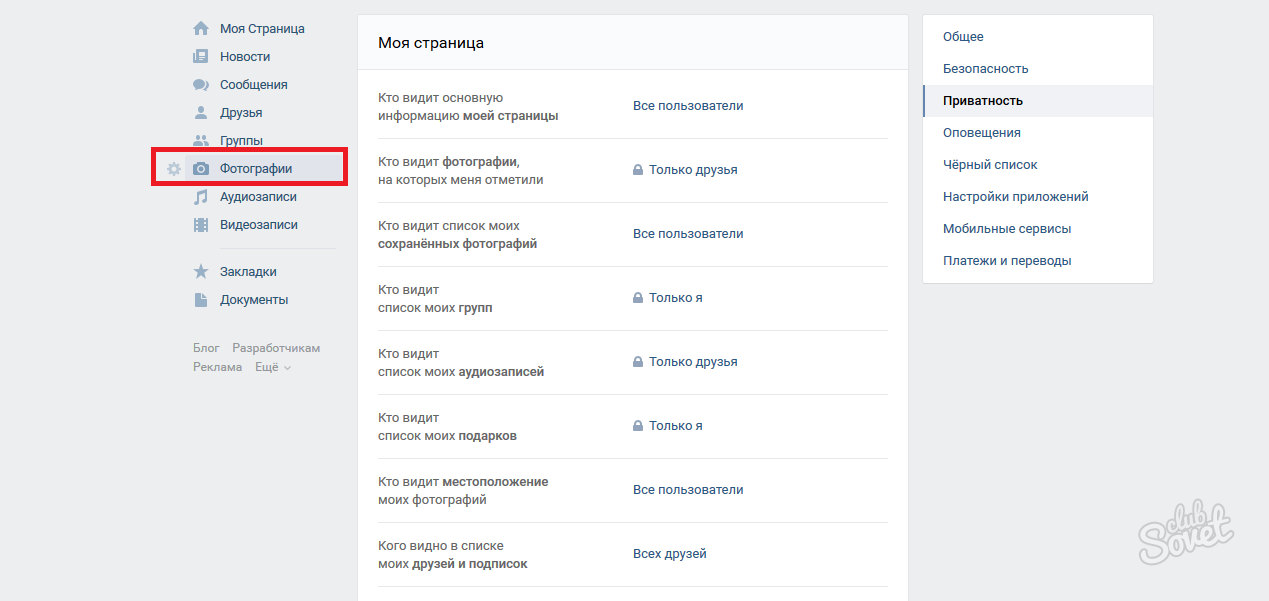
Важно! Вы не можете поместить на первое место на стене сразу несколько постов. Для того чтобы разместить другую запись, вам для начала нужно открепить предыдущую. Это также произойдет автоматически, если попытаться выполнить процедуру с новым объектом на стене.
Открепить запись
Теперь вы знаете, как закрепить запись на стене ВКонтакте первой. Теперь же следует узнать, как ее открепить, если в ней больше нет необходимости.
Для этого необходимо нажать на сообщение, которое ранее было вами закреплено, а затем нажать на кнопку «Открепить».
Теперь сообщение останется на вашей стене, но, как все остальные, будет опускаться вниз, после того как вы опубликуете что-нибудь новое.
Группа
Следует отметить, что поместить важную информацию в самом верху можно не только на личной странице, но и в своем сообществе (о том как создавать сообщество вы можете прочесть ). Это обычно необходимо для размещения важной информации или же просто красивой картинки в «шапке» группы.
Для этого вам нужно:
Пост закреплен и теперь будет находиться в верхней части страницы. Открепить сообщение можно таким же способом, как и сообщение со стены на личной странице.
Важно! После того, как вы прикрепили пост в группе, она пропадет с основной стены и будет отображаться только в «шапке». Кроме того, то же самое вы можете сделать и с обычной картинкой для того чтобы красиво оформить своё сообщество.
В том случае, если у вас еще остались вопросы по поводу, как закрепить записи на стене ВКонтакте, видео, расположенное немного ниже, поможет вам найти все ответы.
?!» На сегодня наша тема — закрепление постов на странице Вконтакте. Если раньше подобное можно было провернуть только в группах, то теперь и на личной стене любого пользователя тоже. Сделать это очень просто, а как именно — читайте ниже.
Если вы думаете, что какой-то пост на вашей странице — очень важен и хотите, чтобы он все время был на виду не только у вас, но и у остальных пользователей, вам как раз-таки пригодится эта функция.
Как сделать запись Вконтакте закрепленной
Очень легко. Вам всего-то нужно:
Все гениальное просто, не так ли? Чтобы снова открепить пост, проделайте аналогичные действия, только вместо кнопки «Закрепить
На заметку, немного о функционале закрепленных сообщений :
- редактировать любые посты Вконтакте можно лишь в течение суток;
- вы можете закреплять записи только на личной странице;
- на стене за раз можно делать лишь один закрепленный пост;
- если вы выберете другую запись для закрепления в то время, когда у вас уже что-то висит «в топе», она просто автоматически заменит предыдущую.

Закрепление записей в группах и пабликах
Здесь точно такой же порядок действий, как и на личной странице, разве что закрепленные записи в группах или пабликах заменяют собой информацию о сообществе (будет видно что-то одно). Зато это удобно, когда вы хотите выставить один из своих лучших постов в качестве превью к остальному контенту. Точно так же при откреплении пост вернется на свое место согласно дате размещения, а информацию о сообществе снова будет видно.
Закрепление публикации Вконтакте с телефона
В случае с мобильной версией сайта над каждой вашей записью будет изображение многоточия (трех горизонтальных точек). Если нажать на них, выпадет подменю, в котором вам предложат закрепить или удалить запись.
В официальном приложении нужно действовать аналогично, разве что может несколько отличаться внешний вид точек и подменю.
Вот, дорогие читатели, теперь вы знаете как о том, зачем нужны закрепленные записи Вк и как они выглядят, так и о том, как их сделать и по необходимости убрать. Пользуйтесь возможностями соцсети в полной мере и с легкостью сообщайте друзьям и подписчикам о том, что считаете для себя важным.
Пользуйтесь возможностями соцсети в полной мере и с легкостью сообщайте друзьям и подписчикам о том, что считаете для себя важным.
Как очистить стену в ВК в несколько кликов
Рассмотрим все способы, как можно быстро очистить стену в ВК.
Как известно, в данной социальной сети избавляться от записей можно только в ручном режиме.
Если у вас таких записей несколько тысяч, а удалить их вы хотите все, придется потратить немало времени на такую задачу.
Содержание:
Метод 1 – Стандартное удаление
Стандартный метод удаления постов в ВК подразумевает их очистку вручную.
Таким образом удобно избавиться не от всех записей сразу, а выборочно от нескольких.
Просто промотайте свою страничку вниз, нажмите на кнопку «Свойства» в правом верхнем углу каждого поста и во всплывающем окне выберите «Удалить запись».
Заметьте, после выполнения удаления, пост нельзя будет вернуть.
Если вы не хотите навсегда избавляться от записей, просто скройте свою стену от других пользователей.
Так ее будете видеть только вы, а посетители страницы будут наблюдать пустую стену.
Рис.2 – стандартное удаление
к содержанию ↑Метод 2 – Выполнение скрипта
Для выполнения этого метода вам понадобится компьютер и любой браузер. Откройте обозреватель и зайдите на свою страничку во Вконтакте.
Теперь нужно промотать стену вниз до самой первой или до той записи, которую хотите удалить последней.
Дело в том, что используемый дальше скрипт сможет удалить только ту информацию, которая загружена в окне браузера.
Для пролистывания страницы с очень большим количеством постов понадобиться достаточно много времени, но зато вам не придется удалять каждый пост по отдельности вручную.
Хитрость: для ускорения скрола веб-страницы нажмите одновременно на кнопки «Пробел» и «&».
Рис.3 – прокрутите записи вниз
Дальше нажмите правой клавишей мышки на пустом пространстве открытой веб страницы и выберите пункт «Посмотреть код».
Справа в окне браузера откроется панель разработчика, в которой будут отображены все скрипты и части программного кода.
Перейдите на вкладку «Console».
В нижней части окна можно прописать свой скрипт и выполнить его на странице.
Впишите в консоль указанный на рисунке ниже скрипт:
Рис.4 – скрипт для удаления записей
Рис.5 – ввод скрипта
Для выполнения кода нажмите Enter.
Затем подтвердите действие во всплывающем диалоговом окне браузера.
Заметьте, если вы не прокрутили страничку до самого конца, на ней останутся незагруженные посты. Вы повторно можете пролистать стену и удалить посты с помощью скрипта.
Результат удаления будет отображаться на всех ваших устройствах и в любом браузере.
Пока вы не перезагрузили веб-страницу, будет возможность восстановить записи, нажав на соответствующие клавиши.
Рис.6 – результат удаления
к содержанию ↑Метод 3 – удаление с помощью браузера Mozilla Firefox
Так как функционал браузера Mozilla Firefox имеет немного другое расположение элементов и название вкладок, рассмотрим отдельно, как выполнить скрипт в этом обозревателе:
- Откройте браузер и зайдите на свою страничку в социальной сети;
- Кликните на стенке правой кнопкой мыши и в выпадающем меню выберите поле «Исследовать элемент»;
- Панель разработчика откроется в нижней части окна браузера. В ней выберите вкладку «Консоль» и скопируйте содержимое скрипта, который описан в предыдущем методе. Он подойдёт не только для Chrome и Opera, но и для Mozilla, а также для других популярных десктопных обозревателей;
- После вставки кода в консоль появится системное сообщение о том, что не стоит изменять функционал браузера и веб-ресурсов.
 Чтобы разрешить действие, введите в поле консоли текст «разрешить вставку» (без кавычек) и нажмите Ввод.
Чтобы разрешить действие, введите в поле консоли текст «разрешить вставку» (без кавычек) и нажмите Ввод.
Рис.7 – выполнение скрипта в Mozilla Firefox
- Теперь еще раз вставьте скрипт в консоль, в уже разрешенном режиме и нажмите Ввод.
Процедура удаления всех постов со стенки начнется автоматически. Остановить ее вы сможете, перезагрузив страничку.
Так код сразу прекращает выполнение.
При желании, вернуть удаленные записи можно с помощью клавиши «Восстановить».
После перезагрузки окна все записи исчезнут из вашей стены во Вконтакте.
к содержанию ↑Удаление записей в сообществе/группе
С помощью указанных выше скриптов для удаления можно полностью очистить стенку не только личной страницы, но и группы или сообщества.
Единственное требование – удаление может выполнять только создатель или администратор публичной страницы.
Выполнение кода со страницы редактора не даст никаких результатов.
к содержанию ↑Метод 4 – Работа с расширениями
Использование специальных расширений для браузера – это еще один простой способ очистки стены во Вконтакте.
Используя дополнения, важно не загрузить вредоносную программу от ненадежного разработчика.
В противном случае, ваши данные, пароли и другие сохраненные в обозревателе данные могут быть выкрадены.
Всегда скачивайте программы только из официальных магазинов расширений в Chrome, Opera, Mozilla.
VkOpt
:Для установки расширения достаточно перейти на его страницу в магазине и нажать на «Добавить в Chrome».
После завершения установки перезагрузите браузер и зайдите на свою страничку во Вконтакте.
Теперь вам доступен расширенный функционал.
Для удаления всех записей со стены достаточно кликнуть на поле, указывающее общее количество постов на стенке.
Рис.8 – стена пользователя
Далее вы перейдете на страницу всех записей.
Во вкладке «Действия» выберите «Очистить стену».
Таким образом можно очистить стену личной страницы или сообщества, группы.
Рис.9 – удаление записей с помощью VkOpt
VK Helper
Установите приложение из магазина и откройте его в браузере.
В появившемся окне поставьте галочку напротив пункта «Быстрое удаление стены».
После этого все записи будут автоматически стёрты с вашей страницы.
Рис.10 – удаление данных с помощью VK Helper
Все описанные выше дополнения также доступны и в Opera, Mozilla, MS Edge, Yandex Browser.
к содержанию ↑Частые вопросы
Социальная сеть Вконтакте быстро меняется и пополняется новыми фишками.
В связи с этим могут возникнуть сложности при выполнении операций со скриптами.
Приводим вашему вниманию ответы на популярные вопросы пользователей.
«Буду ли скрипты работать с новым дизайном социальной сети?»
Да, программный код без проблем выполняется и в новой версии сайта, так как расположение всех элементов пользовательского профиля осталось прежним.
Изменился только стиль отображения. Заметьте, в некоторых браузерах выполнение кода может занять больше времени. Это зависит еще и от количества удаляемых постов.
«Как отменить процесс удаления?»
Если в уже запустили выполнение скрипта, но передумали, вернуть все записи можно будет до завершения автоматического удаления.
Для это в процессе выполнения кода обновите страничку, нажав на кнопку F5.
«Можно ли выполнить скрипт со смартфона?»
Все зависит от используемого браузера и возможностей вашего телефона.
Как правило, во флагманах можно открыть панель веб-разработчика, а значит и можно выполнить код.
С мобильного приложения «Вконтакте» автоматическое удаление стены невозможно.
«Удаляться ли мои фото?»
В результате очистки стены с вашего аккаунта будут удалены только те фото, которые вы сами загружали на стенку.
Если изображения являются частью репоста из паблика или группы – они удалены не будут.
Тематические видеоролики:
Как правильно добавлять сообщения и записи на стену ВКонтакте — пошаговая инструкция.
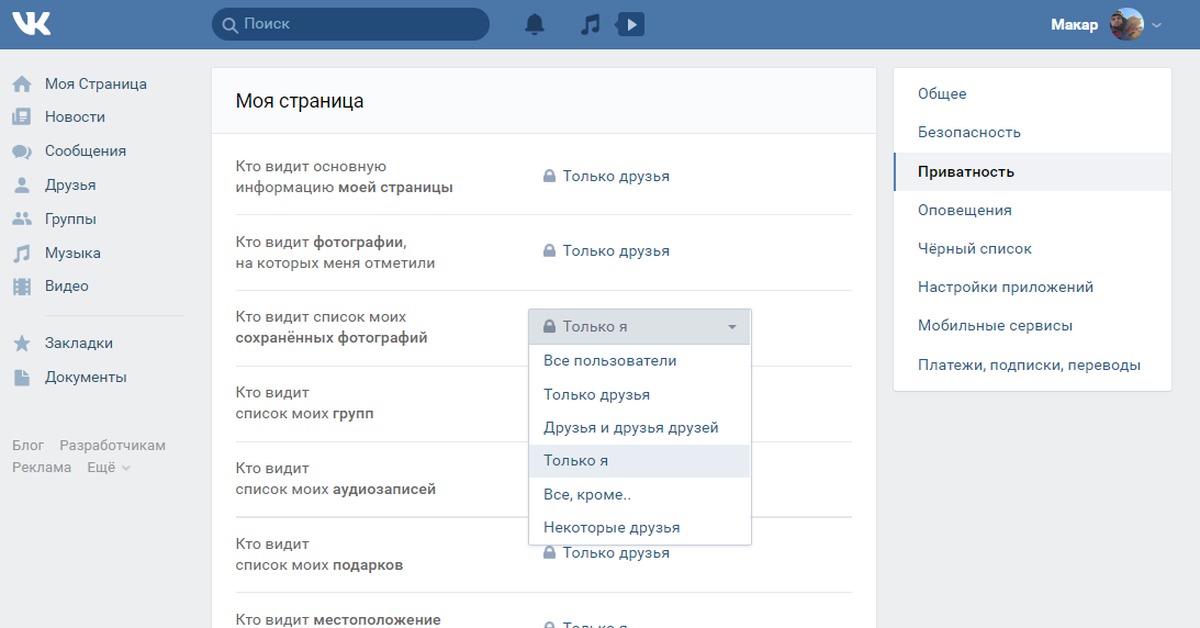 Способы закрепления записи на стене группы или своей странице вконтакте
Способы закрепления записи на стене группы или своей странице вконтактеСоциальная сеть ВКонтакте активно развивается, предоставляя пользователям новую функциональность. Вместе с появлением новых опций, в них становится все сложнее разобраться, и очевидные функции скрываются от взгляда пользователей. Одной из таких функций является возможность закрепления поста на стене. Уже давно прикрепить пост можно не только на странице группы, но и на своей личной. Предлагаем разобраться, как закрепить запись на стене ВКонтакте буквально в несколько кликов.
Стена активного пользователя социальной сети регулярно пополняется новыми записями, и полезные, интересные или важные посты опускаются ниже в ленте. Листать до них далеко не всегда удобно, особенно если речь идет о музыкальной композиции или фотографии, к которым хочется иметь быстрый доступ. Закрепив запись на личной стене ВКонтакте, можно не сомневаться, что ее увидят друзья, подписчики и просто гости вашей страницы. Поскольку в статус нельзя установить картинку или аудиозапись, удобно использовать свою стену для того, чтобы наибольшее количество людей могло познакомиться с понравившимся вам аудио-, видео- или визуальным постом.
Поскольку в статус нельзя установить картинку или аудиозапись, удобно использовать свою стену для того, чтобы наибольшее количество людей могло познакомиться с понравившимся вам аудио-, видео- или визуальным постом.
Выполняя простые действия, вы сможете закрепить запись на стене ВКонтакте:
Выполнив описанные выше действия, выбранная запись закрепится наверху вашей страницы в социальной сети. Она будет там находиться до тех пор, пока вы не решите ее удалить или открепить.
Чтобы открепить запись с личной страницы ВКонтакте необходимо:
Как можно видеть, закрепить и открепить запись со стены ВКонтакте очень просто, и занимает данная процедура несколько секунд, если знать какие кнопки требуется нажимать.
Как закрепить запись на стене группы ВКонтакте?
Система закрепления записи на публичной странице ВКонтакте и в группе ничем не отличается. Полезно закрепить пост, когда необходимо:
- Показывать новым посетителям сообщества ключевую информацию о принципах работы группы или правила;
- Чтобы максимальное количество посетителей группы ознакомилось с интересной публикацией;
- Чтобы привлечь внимание посетителей группы к акции или распродаже, если группа является интернет-магазином;
- В рекламных целях.

Закрепить запись в группе ВКонтакте можно выполнив следующие действия:
Внимание: Закреплять пост в группе может только ее администратор. Пользователи, которые не обладают необходимыми правами, при нажатии на дату поста не увидят кнопку «Закрепить».
Важно отметить, что закрепленный пост в группе или на публичной странице ВКонтакте отображается не в общей ленте, а выше – непосредственно под названием группы и ее статусом.
Привет, всем! Сегодня подготовила для вас коротенькую инструкцию о том, как закрепить запись на стене Вконтакте. Сделать это можно как на своей личной страничке, так и в сообществе (группе), если сообщество создали вы, либо вас назначили в нем администратором или редактором. Закрепленная запись остается вверху странички до тех пор, пока вы ее не открепите или не замените другой.:)
Смотрите видео:
Или читайте текстовый вариант, как это сделать…
Итак, сначала опубликуйте запись, которую хотите закрепить на первом месте. Затем кликните по ней мышкой, она откроется в новом окошке, а внизу вы увидите надпись «закрепить»:
Затем кликните по ней мышкой, она откроется в новом окошке, а внизу вы увидите надпись «закрепить»:
Нажимайте по ней, обновите страничку и увидите, что ваша запись закреплена на стене:
Теперь, если нужно ее открепить, опять кликаем по записи и на этот раз увидим кнопочку «открепить»:
Точно так же закрепить запись можно и в сообществе. Отличие лишь в том, что здесь запись закрепляется не на стене, а в шапке сообщества. И выглядит это так:
Помещайте на это место записи, к которым хотите привлечь внимание как можно большего числа посетителей и участников. Ведь это первая информация, которую они видят, когда заходят на страничку вашего сообщества, без прокрутки экрана.
Я, к примеру, использую эту возможность, когда создаю сообщества под партнерские мероприятия (вебинары, конференции и т.п.).
Как закрепить запись в некоторых других социалках?
Чтобы закрепить запись в Гул + , наведите мышкой в правый верхний угол нужной публикации. Появится крохотная стрелочка «Действия»:
Появится крохотная стрелочка «Действия»:
Нажмите по ней, увидите список доступных действий и первым пунктом – возможность прикрепить запись.
Кликаем, обновляем нашу страничку и видим закрепленную запись на первом месте:
Под нужным твитом кликаем на троеточие и выбираем пункт «Закрепить этот твит вначале ленты».
И готово:
А теперь Facebook . Здесь закрепить запись мы можем только в группе или на фан-странице. На личной страничке (хронике) такой возможности пока нет.
Для этого выбираем запись, которую желаем закрепить на первом месте. Нажимаем мышкой по стрелочке в правом верхнем уголке и выбираем пункт «Выделить сверху».
Таким образом мы закрепили запись.
Чтобы открепить ее, проделайте то же самое – и увидите пункт «Убрать сверху». Либо просто прикрепите другую запись.
Да, если вы пользуетесь Livejournal, там тоже присутствует функция закрепления записи на первом месте. Она доступна на этапе создания или редактирования публикации. Вам просто нужно будет отметить галочкой соответствующий пункт, а затем опубликовать или сохранить запись.
Она доступна на этапе создания или редактирования публикации. Вам просто нужно будет отметить галочкой соответствующий пункт, а затем опубликовать или сохранить запись.
Вот так быстро и просто это делается:)
Спасибо вам за уделенное внимание! Как всегда, буду рада вашим комментариям.
Желаю успехов!
С уважением, Виктория
Чтобы разобраться с тем, как «ВКонтакте» на стене, необходимо сначала сделать пост. Затем кликните по тексту поста левой клавишей мыши и выберите в нижней части открывшегося окошка пункт «Закрепить запись». Если запись у вас состоит из прикрепленных аудиозаписей или фотографий, тогда кликните по дате создания поста. Затем нажмите на пункт «Закрепить запись».
Чтобы открепить запись, достаточно будет закрепить на стене другой пост. Тогда предыдущая запись открепится автоматически. Также вы можете вручную открепить запись тем же самым способом, каким вы ее закрепляли.
Как прикрепить запись в ВК в группе
При условии наличия соответствующих прав закрепить свою запись можно и на стене группы. Кликните по дате поста и выберите пункт «Закрепить запись». Если вы не являетесь администратором группы, надпись попросту не появится.
Кликните по дате поста и выберите пункт «Закрепить запись». Если вы не являетесь администратором группы, надпись попросту не появится.
Как закрепить запись на стене «ВКонтакте» с телефона
В мобильной версии ВК закрепление записей происходит похожим образом. Под каждой вашей записью на стене имеются три точки, расположенные горизонтально. Нажав на эти точки, вы сможете выбрать одну из двух опций: «Закрепить» или «Удалить». В официальном приложении ВК для смартфонов закрепить запись можно точно таким же способом. Различия заключаются лишь в расположении точек и наличии всплывающего меню.
У многих пользователей ВКонтакте на стене часто появляются новые посты: это могут быть как текстовые заметки, так и репосты из разнообразных пабликов и групп, фотографии, аудиоматериалы. А это значит, что более старые записи постепенно «спускаются» вниз и приходится прокручивать страницу, чтобы снова их найти.
Что же делать, если не хочется потерять какую-то важную запись за десятками других? Как закрепить запись на стене ВК чтобы она всегда была первой сверху, сделав это через компьютер или с мобильного девайса? Для этого существует удобная функция прикрепления поста, позволяющая ему всегда оставаться первым на стенке. Первую запись всегда будет хорошо видно и вам, и вашим друзьям.
Первую запись всегда будет хорошо видно и вам, и вашим друзьям.
Как закрепить запись в ВК на стене?
Осуществить это невероятно легко. Перед тем, как сделать запись закрепленной, следует опубликовать пост на своей стене, например, с компьютера. Если пост состоит из текста, то после нажатия непосредственно на него возникнет окошко, где будет необходимо выбрать функцию «Закрепить» на стену ВКонтакте и щелкнуть на нее.
Если пост не текстовый, а состоит из аудиозаписей или фотографий, то необходимо проделать аналогичную процедуру, за одним исключением: первым делом нажать надо на дату публикации записи, а уже после этого выбрать строчку «Закрепить» и закрыть больше не нужное всплывшее окно.
Теперь выбранная запись всегда будет оставаться выше прочих, даже самых новых постов.
Как только в качестве закрепленной записи будет выбран новый пост, прошлый автоматически перейдет в статус незакрепленного. Если прикреплять новый пост нужды нет, а старый уже не нужен в качестве закрепленного, то есть иной вариант – нужно сделать все по той же инструкции, что и при его закреплении, но во всплывшем окне выбрать функцию «Открепить». Вот, пожалуй, все секреты и аспекты того, как можно закрепить запись ВК юзеру.
Вот, пожалуй, все секреты и аспекты того, как можно закрепить запись ВК юзеру.
Важный момент: проделать подобное можно лишь обладая правами администратора данной группы. Легкое нажатие на дату записи и она превращается… превращается… в закрепленную! А вот для обычного пользователя такая функция недоступна: кнопка «Закрепить» в сообществе у него даже не появится что с компа, что со смартфона.
Закрепляем пост в мобильной версии
Если возникла необходимость закрепить запись с телефона, нажать следует на три точки около поста.
В зависимости от используемого мобильного приложения (официального или стороннего), эти точки могут быть расположены вертикально или горизонтально, но суть одна: стена ВК при нажатии на них высветит небольшое меню, предлагающее сделать пост закрепленным или удалить его. Останется лишь выбрать желаемую функцию.
Теперь, когда статья прочитана, закрепить пост ВКонтакте для пользователя не составит труда. Нужно лишь следовать описанному в статье принципу и все будет сделано так, как надо. Если запись по каким-либо причинам не закрепляется, тогда стоит обратиться в сервис техподдержки ВК, где найдут причину возникшей проблемы и помогут с ней разобраться. Стена ВКонтакте – это удобный и довольно гибкий инструмент, позволяющий удобно размещать информацию на ней! Поделитесь этой информацией на странице Hide-Info с друзьями и напишите, пожалуйста, отзыв. Спасибо!
Нужно лишь следовать описанному в статье принципу и все будет сделано так, как надо. Если запись по каким-либо причинам не закрепляется, тогда стоит обратиться в сервис техподдержки ВК, где найдут причину возникшей проблемы и помогут с ней разобраться. Стена ВКонтакте – это удобный и довольно гибкий инструмент, позволяющий удобно размещать информацию на ней! Поделитесь этой информацией на странице Hide-Info с друзьями и напишите, пожалуйста, отзыв. Спасибо!
Сложно найти человека, который не зарегистрирован хотя бы в одной социальной сети. Для нашей страны наиболее популярными являются «Одноклассники» и «ВКонтакте». Причем если первый пользуется популярностью у старшего поколения, то второй используют в основном школьники и студенты, а также молодежь. Именно о данной социальной сети мы и поговорим дальше.
С каждым годом на различных сайтах, предназначенных для общения, а в особенности «ВКонтакте», появляются все новые и новые возможности и функции. Одной из таких и является закрепленная запись «ВКонтакте». Давайте поговорим о том, что это такое и как создать такую запись.
Давайте поговорим о том, что это такое и как создать такую запись.
Что это такое и с чем его «едят»
Для начала давайте выясним, что же такое закрепленная запись, как именно она выглядит и чем отличается от обычного поста. Затем уже поговорим о том, что значит закрепить запись «ВКонтакте», и как именно это можно сделать.
Как вы, наверное, знаете, раньше при размещении поста на стене пользователя в самом верху страницы отображалась последняя добавленная информация. Все, что вы когда-либо добавляли на вашу стену, выводится в хронологическом порядке.
Теперь же появилась новая функция: «Закрепить запись». Это значит, что если вам понравился какой-либо пост, то его можно закрепить на вашей стене. Он будет находиться на самом вверху страницы. При этом новые посты, которые вы будете публиковать, будут размещаться под ним. Хронология записей при этом немного нарушается.
Значение заркпления записи
Так, обычно закрепляют на стене те посты, которые характеризируют состояние человека, его отношение к чему-либо в данный момент времени. Некоторые закрепляют информацию, которая рассказывает о важных событиях в жизни пользователя. Именно потому следует знать, как закрепить запись «ВКонтакте».
Некоторые закрепляют информацию, которая рассказывает о важных событиях в жизни пользователя. Именно потому следует знать, как закрепить запись «ВКонтакте».
В любом случае, если вам понравилась запись, и вы хотите, чтобы люди, посещая вашу страницу, видели в первую очередь именно ее, то вам стоит закрепить данный пост на своей стене. Далее мы расскажем вам, как это можно сделать.
Как закрепить
Давайте теперь перейдем непосредственно к теме нашей статьи и разберемся все-таки с тем, как закрепить запись «ВКонтакте». Сделать это довольно легко. Для этого сначала следует разместить ее на своей стене.
Нажимаем на сам пост, открывая его. Затем спускаемся в самый низ, где находится несколько функциональных кнопок, с помощью которых можно удалять и редактировать записи. Ищем среди них кнопку «Закрепить» и нажимаем на нее. Закрываем и для того чтобы увидеть изменения на своей странице. Теперь данный пост будет находиться вверху страницы, при этом появится пометка «Запись закреплена».
Как видите, нет ничего сложного — все делается довольно быстро и просто. Тут стоит отметить, что на стене можно закрепить только один пост.
Как открепить
Итак, мы с вами уже выяснили, как закрепить запись «ВКонтакте». Давайте же теперь рассмотрим ситуацию, когда вам нужно открепить ее или изменить на другую. В таком случае есть два варианта.
Вариант первый. Для того чтобы открепить ее, вам нужно снова-таки открыть выбранный вами пост. Спуститься в самый низ и выбрать кнопку «Открепить». Закрываем и обновляем страницу. Теперь данная запись будет размещаться у вас между той записью, которая была добавлена перед ней, и той, которая была добавлена после нее. То есть все ваши посты на стене будут снова располагаться в хронологическом порядке.
Второй вариант используем в том случае, если вам нужно заменить одну закрепленную запись на другую. Добавляем нужный вам пост. Затем выполняем все те же действия, которые делаем для того, чтобы закрепить запись «ВКонтакте». По окончании обновляем страницу. Старая закрепленная запись автоматически заменяется на новую.
По окончании обновляем страницу. Старая закрепленная запись автоматически заменяется на новую.
Теперь вы знаете, что значит закрепить запись «ВКонтакте», и как именно это можно сделать. Как видите, нет ничего сложного в том, чтобы закрепить или же открепить запись в этой социальной сети. Главное — найти именно тот пост, который вам захочется разместить на самом видном месте на вашей странице.
Читайте также…
Про стену ВК
Предыдущие записи блогера :
Архив записей в блогах:
Увидев вчера вечером радость от первого снега у многих друзей и знакомых по всяческим социальным сетям, я понимал, что именно Калининградская радость наверняка будет не самой продолжительной. И запилил в один из пабликов авторский мем, снискавший определенную популярность. Просто в этом ве …
И запилил в один из пабликов авторский мем, снискавший определенную популярность. Просто в этом ве …
Как правило, я писал какие-то посты в ситуациях, когда в моей голове возникал явно выраженный когнитивный диссонанс или когда я сталкивался с фактами несправедливости и беззакония. Сегодня же, я взялся «за буквы» в связи с тем, что у меня в голове …
*** Думал, будет десант пиратов на Гоа и Мальдивы, ан нет. Пишут из Хургады: Корреспондент «Комсомольской правды» из тверской редакции Ирина Тарасова успела сделать последний звонок из курортного центра Египта Хургады, прежде чем связь …
Дорогие друзья! Немного опишу обстановку. Наша семья постоянно проживает в загородном доме. Соседей зимой очень мало, а летом это обычный дачный поселок, море людей детей и котов) Хочу завести котенка, возможно сразу двух для компании. Вопрос …
Наша семья постоянно проживает в загородном доме. Соседей зимой очень мало, а летом это обычный дачный поселок, море людей детей и котов) Хочу завести котенка, возможно сразу двух для компании. Вопрос …
Узнаем как очистить стену ВКонтакте: лучшие советы
Социальные сети стали неотъемлемой частью жизни современного интернет-пользователя. На виртуальных страницах можно отыскать множество различных функций. В России популярностью пользуется ресурс «ВКонтакте». Здесь есть так называемая «стена» — это место, где каждый пользователь может в открытом всем доступе написать сообщение владельцу профиля. Здесь же юзеры оставляют личные посты. Очень удобно! Это что-то вроде личного микроблога. Но иногда приходится думать, как очистить стену «ВКонтакте». Можно ли это сделать? Что для этого потребуется?
Возможность очистки
Для начала выясним, есть ли соответствующая функция в «ВК» в принципе. Может быть, администрация социальной сети запрещает очищать виртуальные стены?
Может быть, администрация социальной сети запрещает очищать виртуальные стены?
Нет, но справиться с поставленной задачей при массовом удалении записей проблематично. Раньше юзеры могли за несколько секунд полностью очистить свои виртуальные стенки в профилях. Но в связи с частыми взломами анкет соответствующая функция была отключена.
Тем не менее, задумываться, как очистить стену «ВКонтакте», можно. Особенно если хочется избавиться от каких-нибудь конкретных записей.
По одному посту
Быстро очистить стену «ВКонтакте» стандартными функциями социальной сети никак не получится. Зато каждый юзер может редактировать изучаемую составляющую профиля. Например, стирать конкретные посты — свои или чужие.
Для этого потребуется:
- Пройти авторизацию на vk.com, используя данные личной анкеты.
- Пролистать стену до места, где размещен ненужный пост.
- Навести курсор на изображение со стрелкой вниз. Она расположена в логе поста справа.
- Выбрать функцию «Удалить.
 ..».
..».
После проделанных действий сообщение будет стерто. Его можно восстановить, нажав на соответствующую гиперссылку. Она появится на месте удаленного сообщения.
Скрипт в помощь
Нужно очистить все записи на стене «ВКонтакте»? Существует одна хитрость, которая поможет решить поставленную задачу. Только стоит запомнить, что с новым дизайном «ВК» прием работает нестабильно.
Для воплощения задумки в жизнь пользователю потребуется использовать специальный скрипт. Он позволяет за несколько минут удалить все посты на стенке в анкете социальной сети.
Как очистить стену «ВКонтакте»? Пошагово процедуру можно представить себе приблизительно так:
- Зайти на vk.com.
- Осуществить авторизацию в социальной сети под своим логином и паролем.
- Ввести в адресную строку браузера скрипт:
java*>*>*script>:>var h = document.>getElementsByClassName>(>"ui_actions_menu _ui_menu">)>; var i = 0>;>function del_wall>(>)>{>var fn_str = h[i>]>. >getElementsByTagName>(>"a">)>[>0>]>.onclick>.>toString>(>)>; var fn_arr_1 = fn_str.>split>(>"{">)>; var fn_arr_2 = fn_arr_1[>1>]>.>split>(>";">)>; eval>(fn_arr_2>[>0>]>)>;>if>(i == h.length>)>{>clearInterval>(int_id>)>}>else>{i>++>}>}>;>var int_id=>setInterval>(del_wall>,>500>)>;>.
>getElementsByTagName>(>"a">)>[>0>]>.onclick>.>toString>(>)>; var fn_arr_1 = fn_str.>split>(>"{">)>; var fn_arr_2 = fn_arr_1[>1>]>.>split>(>";">)>; eval>(fn_arr_2>[>0>]>)>;>if>(i == h.length>)>{>clearInterval>(int_id>)>}>else>{i>++>}>}>;>var int_id=>setInterval>(del_wall>,>500>)>;>. - Удалить *** в скрипте.
- Нажать на кнопку «Ввод» на клавиатуре.
Остается только ждать. Проделанные действия запустят автоматическое удаление постов на стенке социальной сети. Длительность процедуры зависит от скорости подключения к интернету и от того, сколько сообщений содержит упомянутый ранее элемент «ВК».
Нововведения в социальной сети
Как сразу очистить всю стену «ВКонтакте»? В 2018 году был изобретен новый вариант решения подобной задачи. Он работает лучше ранее предложенного, но отнимает намного больше времени. =»wall.deletePost»]’>)>; for (>var i = 0>; i < deletePostLink.length>; i++>) { deletePostLink[i>]>.>click>(>)>; } alert>(deletePostLink>.length + ‘ posts deleted’>)>; }>(>)>)>;>.
=»wall.deletePost»]’>)>; for (>var i = 0>; i < deletePostLink.length>; i++>) { deletePostLink[i>]>.>click>(>)>; } alert>(deletePostLink>.length + ‘ posts deleted’>)>; }>(>)>)>;>.
Записи удалены? Тогда можно снова пролистать страницу и повторить проделанные действия. Только так юзер сможет без проблем ответить, как очистить стену «ВКонтакте» в автоматическом режиме.
Программы и приложения
Иногда можно встретить разные программы, приложения и предложения загрузки/покупки специальных утилит для «ВК». Их создатели говорят, что соответствующий софт поможет быстро удалять записи на стенке и восстанавливать тогда, когда захочется.
Верить подобным предложениям не следует. Ранее мы рассмотрели все возможные на сегодняшний день способы удаления постов на стенке в «ВК». Больше никаких вариантов развития событий нет. Ни одна программа для социальной сети не сможет справиться с поставленной задачей. Обычно таким образом маскируют вирусы и взломщики страниц. Некоторые просто вытягивают деньги из доверчивых юзеров, предлагая купить чудо-программу.
Ни одна программа для социальной сети не сможет справиться с поставленной задачей. Обычно таким образом маскируют вирусы и взломщики страниц. Некоторые просто вытягивают деньги из доверчивых юзеров, предлагая купить чудо-программу.
Сделать закрепить запись группе вконтакте. Как закрепить запись на стене вк чтобы она всегда была первой сверху
В ВК закрепить пост можно как на странице сообщества, так и на личной странице. Давайте с вами рассмотрим основные способы закрепить пост вконтакте.
Первым делом вам нужно определиться с какой целью вы закрепляете статью. Если это реклама, то в соответствии с новыми правилами социальной сети, закреплять рекламу можно без активной ссылки, а закреплять репосты чужих групп нельзя ни под каким предлогом.
Итак, давайте разберем несколько разных способов закрепа.
Как закрепить пост в группе
Я не зря отметил, что закреплять будем именно в группе, так как посты в данном типе сообщества можно закреплять только при условии, что запись от имени группы, а не от имени редактора.
Для закрепа записи нажмите на время публикации. У вас откроется запись целиком и внизу этой записи будет кнопка «закрепить». Нажмите ее и обновите страницу.
Второй вариант — жмите на три точки справа вверху поста. В выпадающем меню выбирайте «закрепить».
Как закрепить запись с телефона
Если вы администрируете сообщество с мобильного телефона или у вас нету возможности подойти к компьютеру, то напротив записи нажмите опции (обычно это кнопка «многоточие»). В опциях выберите «закрепить».
Если вы хотите дать какую-то важную информацию участникам своего сообщества, то сделайте ее в виде картинки в описании группы. Это лучше, чем закреплять текст, поскольку текст в основном читают только на картинках (опыт). В формате простого текста люди подумают, что это описание группы, которое они видели много раз.
Пример закрепленного поста
Как закрепить пост в паблике
Все аналогично закрепу в группе, то тут вы даже можете опубликовать новость от своего имени. Так же необходимо нажать на время публикации и внизу статьи у вас будет кнопка.
Так же необходимо нажать на время публикации и внизу статьи у вас будет кнопка.
Только что мы с вами научились закреплять записи на стене группы и паблика вконтакте. Теперь давайте поговорим о том, как сделать закрепленную запись на личной странице.
Тут от вас не требуют никаких соблюдений правил социальной сети, кроме правил, нарушающих законы РФ, конечно же. Ну и нельзя продавать личные аккаунты и способы накрутки и взаимопиара. Но это ничто по сравнению с запретами, которые накладываю последнее время на сообщества.
Что бы закрепить пост на стене вам так же надо нажать на время публикации и выбрать «закрепить». Здесь вы можете закреплять записи абсолютно любого авторства. Даже если совершенно незнакомый человек написал на вашей стене.
Сегодня, когда «Вконтакте» становится все более популярной на просторах СНГ, большинство не знают о многих интересных функциях этой социальной сети, в частности, о том, как в ВК закрепить запись на стене.
А функция эта очень полезная.
Смысл в том, что какой-то пост всегда будет выше всех остальных, на первом месте, а все остальные, даже те, которые будут размещены позже, будут располагаться ниже.
На самом деле, сделать это очень просто.
Закрепление записи
Рассмотрим, как можно выполнить такую задачу пошагово.
- Шаг 1. Размещаем на своей стене какой-то пост. Для этого пишем в соответствующем поле какой-то текст, добавляем ссылку на видео, картинки и тому подобное. После этого нажимаем на кнопку «Отправить» (она на фото ниже обведена зеленым цветом).
Кстати, чтобы добавить не только текст, а еще и видео, фотографию или документ, достаточно просто нажать на кнопку «Прикрепить», которая располагается под окном ввода текста (она на фото ниже выделена оранжевым цветом).
После нажатия на кнопку появится меню добавления других материалов (выделено зеленой рамкой).
- Шаг 2. Когда размещенный пост уже есть на стене, нужно нажать на дату его размещения.

Если пост только что был размещен, то вместо даты будет написано «только что» или «размещено…» и время добавления (на фото ниже это подчеркнуто красным цветом), а если он уже есть на стене какое-то время, то там будет дата размещения (этот вариант подчеркнут синим цветом).
Также можно нажать на сам текст поста, который выделен желтой рамкой на изображении.
- Шаг 3. В появившемся меню необходимо нажать на кнопку «Закрепить» (она выделена оранжевым цветом на изображении).
Может вам также будет интересно:
Как убрать закрепленную запись?
Итак, пост на стене уже закреплен. Теперь, какая информация не размещалась бы на стене, она будет располагаться ниже. Закрепить таким образом можно только одну запись в ВК.
Если кто-то решит закрепить на стене другой пост, следует проделать все вышеописанные манипуляции, но с другой.
Пост, который был закреплен ранее, будет откреплен автоматически.
Что касается того, как сделать, чтобы вообще никакой пост не был закреплен, то делается это очень просто – открываем то же самое меню путем нажатия на текст поста или на дату его размещения.
В уже размещенной оно будет выглядеть несколько иначе – вместо кнопки «Закрепить» будет кнопка «Открепить» (она на фото ниже выделена оранжевой рамкой).
О закреплении чужой записи
Как сделать так, чтобы на стене был не свой, а чужой пост? Разберем все пошагово.
- Шаг первый. Сначала нужно найти этот пост. Под ней будет кнопка «Репост» в виде маленького рупора (на фото ниже она выделена красным цветом). Если ее не видно, нужно навести на кнопку «Мне нравится» (выделена зеленой рамкой).
К размещаемому посту можно добавить комментарий. Для этого есть специальное поле (оно выделено красным цветом на рисунке).
В этот пост также можно добавить фото, видео или любой другой дополнительный материал.
Делается это так, как и раньше – наводим на кнопку «Прикрепить» и появляется соответствующее меню (как на фото выделено зеленым цветом).
Размещение на стене группы
Чтобы разместить запись на стене сообщества, необходимо вызвать меню размещения при помощи тех же действий, что и раньше.
Нажимаем на пиктограмму маленького рупора, появляется меню, но там уже нужно выбрать не пункт «Друзья и подписчики», а «Подписчики сообщества» (он на фото ниже выделен зеленым цветом).
У многих пользователей ВКонтакте на стене часто появляются новые посты: это могут быть как текстовые заметки, так и репосты из разнообразных пабликов и групп, фотографии, аудиоматериалы. А это значит, что более старые записи постепенно «спускаются» вниз и приходится прокручивать страницу, чтобы снова их найти.
Что же делать, если не хочется потерять какую-то важную запись за десятками других? Как закрепить запись на стене ВК чтобы она всегда была первой сверху, сделав это через компьютер или с мобильного девайса? Для этого существует удобная функция прикрепления поста, позволяющая ему всегда оставаться первым на стенке. Первую запись всегда будет хорошо видно и вам, и вашим друзьям.
Как закрепить запись в ВК на стене?
Осуществить это невероятно легко. Перед тем, как сделать запись закрепленной, следует опубликовать пост на своей стене, например, с компьютера. Если пост состоит из текста, то после нажатия непосредственно на него возникнет окошко, где будет необходимо выбрать функцию «Закрепить» на стену ВКонтакте и щелкнуть на нее.
Перед тем, как сделать запись закрепленной, следует опубликовать пост на своей стене, например, с компьютера. Если пост состоит из текста, то после нажатия непосредственно на него возникнет окошко, где будет необходимо выбрать функцию «Закрепить» на стену ВКонтакте и щелкнуть на нее.
Если пост не текстовый, а состоит из аудиозаписей или фотографий, то необходимо проделать аналогичную процедуру, за одним исключением: первым делом нажать надо на дату публикации записи, а уже после этого выбрать строчку «Закрепить» и закрыть больше не нужное всплывшее окно.
Теперь выбранная запись всегда будет оставаться выше прочих, даже самых новых постов.
Как только в качестве закрепленной записи будет выбран новый пост, прошлый автоматически перейдет в статус незакрепленного. Если прикреплять новый пост нужды нет, а старый уже не нужен в качестве закрепленного, то есть иной вариант – нужно сделать все по той же инструкции, что и при его закреплении, но во всплывшем окне выбрать функцию «Открепить». Вот, пожалуй, все секреты и аспекты того, как можно закрепить запись ВК юзеру.
Вот, пожалуй, все секреты и аспекты того, как можно закрепить запись ВК юзеру.
Важный момент: проделать подобное можно лишь обладая правами администратора данной группы. Легкое нажатие на дату записи и она превращается… превращается… в закрепленную! А вот для обычного пользователя такая функция недоступна: кнопка «Закрепить» в сообществе у него даже не появится что с компа, что со смартфона.
Закрепляем пост в мобильной версии
Если возникла необходимость закрепить запись с телефона, нажать следует на три точки около поста.
В зависимости от используемого мобильного приложения (официального или стороннего), эти точки могут быть расположены вертикально или горизонтально, но суть одна: стена ВК при нажатии на них высветит небольшое меню, предлагающее сделать пост закрепленным или удалить его. Останется лишь выбрать желаемую функцию.
Теперь, когда статья прочитана, закрепить пост ВКонтакте для пользователя не составит труда. Нужно лишь следовать описанному в статье принципу и все будет сделано так, как надо. Если запись по каким-либо причинам не закрепляется, тогда стоит обратиться в сервис техподдержки ВК, где найдут причину возникшей проблемы и помогут с ней разобраться. Стена ВКонтакте – это удобный и довольно гибкий инструмент, позволяющий удобно размещать информацию на ней! Поделитесь этой информацией на странице Hide-Info с друзьями и напишите, пожалуйста, отзыв. Спасибо!
Нужно лишь следовать описанному в статье принципу и все будет сделано так, как надо. Если запись по каким-либо причинам не закрепляется, тогда стоит обратиться в сервис техподдержки ВК, где найдут причину возникшей проблемы и помогут с ней разобраться. Стена ВКонтакте – это удобный и довольно гибкий инструмент, позволяющий удобно размещать информацию на ней! Поделитесь этой информацией на странице Hide-Info с друзьями и напишите, пожалуйста, отзыв. Спасибо!
Социальная сеть ВКонтакте активно развивается, предоставляя пользователям новую функциональность. Вместе с появлением новых опций, в них становится все сложнее разобраться, и очевидные функции скрываются от взгляда пользователей. Одной из таких функций является возможность закрепления поста на стене. Уже давно прикрепить пост можно не только на странице группы, но и на своей личной. Предлагаем разобраться, как закрепить запись на стене ВКонтакте буквально в несколько кликов.
Стена активного пользователя социальной сети регулярно пополняется новыми записями, и полезные, интересные или важные посты опускаются ниже в ленте. Листать до них далеко не всегда удобно, особенно если речь идет о музыкальной композиции или фотографии, к которым хочется иметь быстрый доступ. Закрепив запись на личной стене ВКонтакте, можно не сомневаться, что ее увидят друзья, подписчики и просто гости вашей страницы. Поскольку в статус нельзя установить картинку или аудиозапись, удобно использовать свою стену для того, чтобы наибольшее количество людей могло познакомиться с понравившимся вам аудио-, видео- или визуальным постом.
Листать до них далеко не всегда удобно, особенно если речь идет о музыкальной композиции или фотографии, к которым хочется иметь быстрый доступ. Закрепив запись на личной стене ВКонтакте, можно не сомневаться, что ее увидят друзья, подписчики и просто гости вашей страницы. Поскольку в статус нельзя установить картинку или аудиозапись, удобно использовать свою стену для того, чтобы наибольшее количество людей могло познакомиться с понравившимся вам аудио-, видео- или визуальным постом.
Выполняя простые действия, вы сможете закрепить запись на стене ВКонтакте:
Выполнив описанные выше действия, выбранная запись закрепится наверху вашей страницы в социальной сети. Она будет там находиться до тех пор, пока вы не решите ее удалить или открепить.
Чтобы открепить запись с личной страницы ВКонтакте необходимо:
Как можно видеть, закрепить и открепить запись со стены ВКонтакте очень просто, и занимает данная процедура несколько секунд, если знать какие кнопки требуется нажимать.
Как закрепить запись на стене группы ВКонтакте?
Система закрепления записи на публичной странице ВКонтакте и в группе ничем не отличается. Полезно закрепить пост, когда необходимо:
- Показывать новым посетителям сообщества ключевую информацию о принципах работы группы или правила;
- Чтобы максимальное количество посетителей группы ознакомилось с интересной публикацией;
- Чтобы привлечь внимание посетителей группы к акции или распродаже, если группа является интернет-магазином;
- В рекламных целях.
Закрепить запись в группе ВКонтакте можно выполнив следующие действия:
Внимание: Закреплять пост в группе может только ее администратор. Пользователи, которые не обладают необходимыми правами, при нажатии на дату поста не увидят кнопку «Закрепить».
Важно отметить, что закрепленный пост в группе или на публичной странице ВКонтакте отображается не в общей ленте, а выше – непосредственно под названием группы и ее статусом.
В группе, на личной стене или в сообществе — неважно. Сегодня мы попробуем с вами разобраться, каким образом это можно сделать и для чего.
Польза
Итак, перед тем как думать, как закрепить запись «ВКонтакте» в группе, давайте выясним, зачем это нужно. Ведь раньше такой функции не было, а пользователи все равно продолжали успешно пользоваться социальной сетью.
Дело в том, что все в мире постоянно развивается. В том числе и социальные сети. Так что здесь администрация старается сделать все ради удобства своих клиентов. Ведь сейчас конкуренция среди «социалок» достаточно велика. Так появляются разные функции, которые помогают пользователям.
Закрепление записи на стене — это очень удобно. Особенно для групп и сообществ. При помощи подобной записи можно с легкостью оставить какое-нибудь важное объявление среди всех остальных постов и не волноваться, что оно останется без внимания. Так что давайте посмотрим о том, в группе или у себя на стене.
Подготовка
Итак, наша сегодняшняя задача выполняется довольно быстро и просто. Достаточно нескольких шагов — и вы достигнете желаемого. Так что давайте приступим к изучению вопроса о том, как закрепить запись на стене сообщества «ВКонтакте».
Достаточно нескольких шагов — и вы достигнете желаемого. Так что давайте приступим к изучению вопроса о том, как закрепить запись на стене сообщества «ВКонтакте».
Все начинается с самого начального этапа — подготовки. Для этого вам необходимо найти запись, которую желаете закрепить. Или же сначала нужно написать новый пост. Если вы выбрали второй путь, то стоит придумать, что же вы хотите опубликовать. При всем при этом запись может включать в себя опросы, фотографии, видео и любую другую информацию, которую можно прикрепить к сообщению.
Таким образом, когда вы нашли или написали пост, можно приступать к следующему этапу, чтобы узнать, как закрепить запись «ВКонтакте» в группе, а именно непосредственно к размещению.
Размещаем запись
Для начала давайте посмотрим, как размещаются записи, которые вы нашли. Откройте тот или иной пост. После этого посмотрите в левый нижний угол сообщения: там должны быть написаны время и дата, когда была опубликована запись. На нее необходимо кликнуть.
На нее необходимо кликнуть.
Перед вами откроется запись, которую вы запланировали опубликовать. Теперь найдите надпись в правой стороне поста. Она так и называется — «Опубликовать». После нажатия на нее пост закрепится. Как закрепить запись на стене группы (публичной страницы, сообщества)? Вам необходимо иметь права администратора на размещение.
Публикуем свеженькое
А теперь давайте обсудим с вами вопрос, каким образом размещаются и закрепляются на стенах сообщества посты, которые вы только что написали. Как уже говорилось ранее, сначала необходимо создать ту или иную запись. После этого придется опубликовать ее. Без этого закрепления быть не может. Поэтому имейте в виду, что после написания нужно нажать на соответствующую кнопку.
Теперь обратите внимание на ваш пост. Он должен выглядеть точно так же, как и в случае с уже кем-то опубликованной записью. Щелкните по дате размещения. У вас откроется уже знакомое окно. Наверное, и без того понятно, что делать: достаточно просто нажать на «Закрепить на стене сообщества», после чего благополучно закрыть окно. Запись будет закреплена.
Запись будет закреплена.
Для того чтобы открепить ее, необходимо проделать те же самые пункты, что и для закрепления. Теперь вы знаете, как закрепить запись «ВКонтакте» в группе или у себя на стенке. Иногда это бывает очень полезно.
Возможности «ВКонтакте», о которых вы могли не знать | by Эд Револьвер
Удобная настройка плейлистаИспользуйте всплывающий плеер, чтобы изменять порядок композиций в плейлисте: перетаскивайте их как угодно или перемешивайте с помощью соответственной иконки. Это позволит вам настраивать плейлист под текущее настроение, не затрагивая порядка песен в разделе «Мои аудиозаписи».
Всплывающий плеер появляется, когда вы нажимаете на кнопку «музыка» в шапке сайта. Кроме того, если воспроизвести любую композицию в разделе «Мои аудиозаписи» и покинуть его, то справа отобразится панель для управления плеером.
Установка старой аватары в качестве новойВерните старую аватару, не загружая ее повторно, если теперь она снова кажется лучшей. «ВКонтакте» предлагает для этого два способа. Оба быстро перемещают старое фото на главную страницу, не создавая дублей в альбомах и сохраняя комментарии и лайки.
«ВКонтакте» предлагает для этого два способа. Оба быстро перемещают старое фото на главную страницу, не создавая дублей в альбомах и сохраняя комментарии и лайки.
Первый способ. Пролистайте аватары до нужной вам и нажмите под ней надпись «Действия», а в выпавшем меню — «Сделать фотографией профиля». Затем настройте параметры отображения фотографии и ее миниатюры и сохраните изменения. Вот и все!
Второй способ — еще проще. Перейдите в альбом «Фотографии с моей страницы» и перетащите нужное изображение в конец списка. Сразу после этого оно станет вашей новой аватарой.
Массовая публикация фотографий на стенеПрикрепляйте до 200 фотографий к одной записи вместо 10, обходя системное ограничение. В таких случаях «ВКонтакте» будет по-прежнему показывать десяток миниатюр для одного поста, но при пролистывании вложенных изображений вы сможете увидеть до двух сотен штук.
Чтобы опубликовать большое количество фотографий в одной записи на личной стене, нажмите «добавить фотографии» в блоке для изображений на своей странице. Выберите нужные файлы и загрузите их. Они появятся в альбоме «Фотографии на моей стене» и сразу в новой записи. По желанию добавьте к ней текст с помощью кнопки «Редактировать».
Выберите нужные файлы и загрузите их. Они появятся в альбоме «Фотографии на моей стене» и сразу в новой записи. По желанию добавьте к ней текст с помощью кнопки «Редактировать».
Превращайте имена друзей и названия сообществ, упомянутые в своих записях, в интерактивные ссылки. Это позволит вам создавать информативные публикации без использования длинных некрасивых веб-адресов.
Чтобы создать ссылку, введите в текстовое поле для новой записи или комментария один из двух символов: «*» или «@». Затем начните вводить имя друга или название сообщества — система предложит подходящие варианты. Выбрав нужный из них, допишите текст и опубликуйте.
Понижение позиции выбранного друга в списке друзейВносите правки в отображаемый порядок друзей, если у вас есть на то причины. Например, чтобы не ссориться лишний раз с ревнивой девушкой, убирайте ее потенциальных конкуренток из верхней части списка. Ну, просто от греха подальше.
Ну, просто от греха подальше.
Как известно, чем больше вы взаимодействуете с анкетой друга, тем выше она поднимается в вашем списке друзей. Чтобы понизить позицию человека, найдите его запись в новостной ленте, нажмите на крестик возле нее и выберите «Не показывать новости…».
Выбранное действие вы тут же можете отменить. В любом случае в течение суток страница друга опустится вниз общего списка. При необходимости проделайте такую же процедуру со списком сообществ. Должно сработать аналогичным образом.
Удаление чужих лайковКак бы кощунственно это ни звучало, вы можете удалять чужие лайки под собственными материалами. Зачем? Хотя бы для того, чтобы скрывать чей-то интерес к своей персоне (продолжая тему ревности).
Чтобы удалить чужую отметку «Мне нравится» под своей публикацией, наведите курсор на иконку в виде сердца и кликните по возникшей надписи «Понравилось … людям». Далее, найдите нужного человека и щелкните на крестик в верхнем левом углу на его аватаре.
Таким способом вы заблокируете выбранную страницу, отправив ее владельца в черный список. Последние его лайки под текущей и другими вашими публикациями исчезнут. Затем удалите человека из черного списка — это разблокирует его страницу, но не вернет лайки.
Исключение репостов из новостной лентыИзбавьте себя от «гениальных» цитат и «тонкого» юмора, скрыв репосты своих знакомых из новостной ленты. Конечно, не все пользователи злоупотребляют таким контентом, но если ваши друзья именно из этой категории — действуйте.
Откройте раздел «Мои новости», после чего нажмите на надпись «Список источников». Появится окно, внизу которого будет вкладка «Черный список» — кликните по ней и в следующем окне снимите флажок «Показывать копии в Новостях». Готово.
Если не нашли вкладку «Черный список», то сделайте вот что. Найдите в ленте любой репост друга с публикацией от неинтересного вам сообщества. Затем заблокируйте последнее с помощью крестика возле записи. После этого вкладка появится.
После этого вкладка появится.
Получайте новости от источников, которых вы всегда стеснялись. «ВКонтакте» разрешает вам прятать пикантные подписки от посторонних глаз. Хотя формально подписаться все-таки придется, вы сразу же сможете откреститься от источников, сохранив их новости в ленте.
Для начала вступите в нужные сообщества или отправьте заявки интересующим людям, которых собираетесь читать тайно. Потом перейдите в «Мои новости» и нажмите на иконку плюса. В появившемся окне создайте список для всех тайных источников. Теперь, даже отписавшись, вы сможете читать их новости и не «палиться».
Как в ВК отправить себя на стенку. Как ВКонтакте кидаюсь на стену
Возможность смотреть и публиковать качественные и запоминающиеся ролики есть не только на YouTube, но и в ВК. Если вы любите снимать интересные и оригинальные ролики, хотите использовать их для повышения узнаваемости в сети, то стоит добавить видео в контакт. Для этого:
Для этого:
- Перейдите в раздел «Мои видео». Он находится в вашем профиле слева.
- В правом верхнем углу вы увидите кнопку «Добавить видео».Прикоснись к ней.
- Контакт предлагает два варианта добавления роликов — с ПК или с YouTube. Выберите то, что вам больше всего подходит. Выбирая скачивание с YouTube, просто сделайте ссылку на уже существующий ролик и вбейте его в ВК. Этот тип загрузки намного быстрее, чем загрузка фильма с компьютера.
После загрузки вы можете транслировать видео на свою стену. Итак в количестве и позже вы сможете оценить, насколько он ценен для аудитории.Добавлять видео в контакте очень удобно и быстро не только с ПК, но и с вашего iPhone.
Для этого откройте видео-зону в ВК. В правом верхнем углу экрана нажмите «Изменить». После с левой стороны вы найдете знак плюса. Нажмите здесь. Вы увидите варианты добавления клипа. Вы можете удалить его одновременно, а также выбрать из галереи. Если вам нравится видео, которое есть у вашего друга, и вы хотите просмотреть его позже, добавьте его к себе, используя соответствующую кнопку.Когда вы открываете любой клип в ВК прямо под ним, появляется кнопка «добавить к себе». Нажмите на нее, и видео сразу появится в ваших роликах.
Если вам нравится видео, которое есть у вашего друга, и вы хотите просмотреть его позже, добавьте его к себе, используя соответствующую кнопку.Когда вы открываете любой клип в ВК прямо под ним, появляется кнопка «добавить к себе». Нажмите на нее, и видео сразу появится в ваших роликах.
Как добавить видео в группу в контакте
Добавить видео в группу в контакте возможно благодаря разделу «запись видео». Перейдите на страницу своего сообщества и прокрутите вниз. В разделе, где расположены ваши фотоальбомы, вы увидите видео. Если их нет, то вам нужно зайти в настройки вашего сообщества.Опускаться. Далее напротив пункта «видео» установите флажок «включить».
После этого откройте раздел на основном сообществе. Как и при загрузке видео в свой профиль, у сообщества есть такая же кнопка «Добавить видео». При нажатии на нее ВК предложит выбрать клип со своей страницы, с YouTube или с ПК. Как только клип появится в разделе, придумайте для него название и разместите его на стене. Если в вашем сообществе много видео с разными темами, лучше всего разбить их на отдельные группы и создать альбомы.Для этого перейдите на вкладку «Альбомы», которая находится в области видео. Щелкните строку «Новый альбом». Затем нажмите кнопку добавления клипа.
Если в вашем сообществе много видео с разными темами, лучше всего разбить их на отдельные группы и создать альбомы.Для этого перейдите на вкладку «Альбомы», которая находится в области видео. Щелкните строку «Новый альбом». Затем нажмите кнопку добавления клипа.
Как добавить видео на стену в контакте
Кроме стены, в можно добавить видео или отправьте на друзьям.
как добавить запись ВКонтакте на стену? скажи мне
- Короче говоря, этот Высший Разум прав. Но долго читал …
Короче: на странице есть строчка «Записи» и строка «Что нового» (в разделе «Записи»), а там нужно написать что-то новое. - Как добавлять заметки на стену ВКонтакте?
У каждого пользователя этой сети есть стена, на которой его друзья, подписчики и даже незнакомые люди могут добавлять свои сообщения, фотографии, видео, граффити и многое другое. ВКонтакте улучшается с каждым днем и возможностей украшения стены становится все больше.
Если пользователь добавляет статус, о котором он хочет рассказать друзьям, он может щелкнуть галочку, чтобы сообщить друзьям, и запись появится на стене, где другие пользователи смогут оценить ее.
Можно добавить картинку или видео, и пользователи, которые заходят на вашу страницу Вконтакте, смогут оценить этот пост и оставить свой комментарий.
Теперь вы можете легко перенести любимую запись со стены другого человека на свою страницу, со ссылкой на этого человека или группу. Просто нажмите «Мне нравится» и установите флажок, чтобы рассказать друзьям. Необходимая запись появится на вашей странице.
Реквизиты на стене позволяют поднять настроение друзьям каждый день, в праздник, в день рождения. Ваше воображение безгранично, и вы можете добавить на стену все, что захотите.Главное, наверное, понравиться тому, кто владеет этой стеной.
Из-за того, что очень много играют в онлайн-приложения, возникает проблема с забиванием стены. Когда игровые друзья отправляют так называемых попрошаек за помощью в выполнении определенных заданий и т. Д.
Д.Как убрать ненужные записи со стены?
1. Первый и самый простой способ — это удаление с крестиком, которое отображается при наведении курсора мыши на запись. Просто щелкните крестик, и запись будет удалена.
2.Есть еще один метод написания сценариев. Для работы этого метода вам потребуется программа Greasemonkey, которая, интегрируясь в браузер, позволяет подбирать необходимые скрипты для ваших задач. Но стоит учесть, что эта программа предназначена только для Mozilla firefox.
Для того, чтобы начать работать таким образом, вам необходимо перейти на официальный сайт Mozilla Firefox, пункт «Надстройки», с помощью поиска вы найдете и загрузите Greasemonkey. После загрузки надстройки вам нужно нажать «Установить сейчас», тем самым добавив надстройку в браузер.После этого перезагружаем браузер. (закрыть и снова открыть).
Теперь с помощью поисковых систем Вам нужно будет найти скрипт для очистки стены. Открыв Mozilla Firefox, перейдите на панель управления плагинами на панели инструментов Greazemonkey. Откроется отдельное окно с панелью поиска. Воспользовавшись поиском, найдите нужный скрипт и добавьте его себе.
Откроется отдельное окно с панелью поиска. Воспользовавшись поиском, найдите нужный скрипт и добавьте его себе.
Готово.
2-3 телефона на стене, 1 на асфальте, еще один проехал на машине.
Лучше ничего не пиши. А дальше будет так:
дальше оттуда
Не знаю, что с вашими записями, но многое можно скрыть.Мои настройки -> Настройки приватности, а там отмечаешь все, что хочешь скрыть))
а если хочешь поставить свой любимый текст с картинкой на стену, то нажимаешь лайк и будет знак сверки-подскажи ваши друзья
Так что вы можете сохранять страницы в формате pdf.

Если в хроме: печать -> принтер -> изменить -> сохранить в pdf
Если нужна вся стена, просто пролистай всю стенувроде надо платить за анонимность. Будет статус «невидимость»
Картинку на стену можно добавить с помощью одного из приложений ВКонтакте. Также нажмите на пункт «прикрепить», выберите желаемое приложение, а затем в самом приложении все будет сделано автоматически — выберите картинку, нажмите «опубликовать» или «отправить».
Вы также можете щелкнуть элемент «прикрепить», выбрать элемент «фото», затем появится окно, в котором вы можете выбрать фотографию из своих альбомов на сайте, или щелкнуть элемент «загрузить фотографию» и выбрать фотографию из твой компьютер. Затем, когда фотография будет загружена, просто нажмите на пункт «отправить».
Как добавить в закладки ВКонтакте.Закладки в контакте (просмотр, добавление и удаление)
Сегодня мы решили сделать обзор этой страницы. Разберем пошагово, что и как можно сделать с помощью Закладки Вконтакте и почему люди так часто пользуются закладками.
Как посмотреть Закладки ВКонтакте?
Зайдя на свою страницу в vk.com, найдите меню, которое находится в левом разделе, и откроется страница с разными вкладками «Фото», «Видео», «Записи», «Люди» и «Ссылки». С таким количеством разделов ориентироваться намного проще и быстрее.
— В разделе «Фото» будут отображаться фотографии, доступные для скачивания пользователям сайта, которые есть в ваших друзьях. Стоит сразу отметить, что там не отображаются картинки и фотографии подписавшихся на вашей странице людей — только обновления друзей.
— Во вкладке «Видео» вы можете увидеть видео, клипы, фильмы и другие видеоматериалы друзей, которые были загружены за последнее время. Здесь также можно не увидеть обновления, которые происходят на страницах подписчиков.
— Вкладка «Записи» в закладках дает возможность следить за новыми публикациями, которые появляются на страницах друзей.Как только какая-то группа откроет личную страницу Или пользователь разместит запись на своей стене или щелкнет какую-нибудь запись, чтобы «рассказать друзьям» — публикация появится во вкладке «Записи».
— С помощью раздела «Люди» вы всегда можете очень быстро найти человека, который вам интересен и на чью страницу очень часто заходят. Чтобы поместить человека в эту «вкладку», нужно перейти на страницу профиля пользователя и внизу нажмите на «кнопку».
— В разделе «Ссылки» паблики и группы, которые добавлены в закладки вк.com будет отображаться. Добавляя любое сообщество, в закладки которого вы часто заходите — получите к нему быстрый доступ, не переходя на страницу группы / паблика.
Как добавить в закладки ВКонтакте?
Для того, чтобы добавить человека в закладки, нужно перейти на страницу профиля страницы и под основными разделами «Друзья», «Интересные страницы», «Видео и аудиозапись» есть кнопка «Добавить в закладки» по нажатию на вас в закладках появятся. Пользователь будет отображаться во вкладке «Люди».
Также есть возможность добавить сообщество, которое мне понравилось и в которое вы часто заходите. Чтобы добавить публичную страницу или группу в закладки, вам нужно перейти на страницу сообщества и нажать кнопку «» сразу под аватаром. После добавления группы или паблика они отобразятся на вкладке «Ссылки» и будут доступны для быстрого перехода по ним.
Записи со стен, фото и видео появятся в закладках, если там был добавлен интересный человек или сообщество.
Как удалить закладки вконтакте
Очень часто пользователи хотят удалить закладки Вконтакте, но не знают, как это сделать. На самом деле все просто!
Очистить закладки ВКонтакте может быть так:
Если вам нужно отписаться от какой-либо публичной страницы или группы, перейдите во вкладку «Ссылки», выберите ненужное сообщество и перейдите в него. Внизу в контекстном меню под аватаркой нажмите «Удалить из закладок». После удаления предупреждения не будут появляться с обновлениями этого сообщества.
Внизу в контекстном меню под аватаркой нажмите «Удалить из закладок». После удаления предупреждения не будут появляться с обновлениями этого сообщества.
Зайдите на страницу и перейдите на нужную вам вкладку. Например, если вы хотите удалить человека, который узнает о его новых записях, перейдите на страницу «Люди», выберите нужного человека, чтобы перейти к его профилю, и нажмите кнопку «Удалить» в закладках. После удаления перестанут приходить оповещения с новостями этого пользователя.
Вот и разобрались, где Закладки Вконтакте, почему их так часто используют и как правильно ими пользоваться.
Звездный рейтинг GD
Система рейтингов WordPress
Раздел с закладками появился «ВКонтакте» очень давно, но до сих пор часто возникают вопросы, зачем им пользоваться и как посмотреть закладки в «ВК» с компьютера. Далее в статье мы подробно расскажем о каждом из них.
Как просматривать закладки
Чтобы увидеть, что представляет собой этот раздел, необходимо:
- Авторизоваться на вашей странице.
- В левом меню вы увидите пункт «Закладки», нажмите на него.
- Попав на страницу, вы увидите несколько вкладок: «Фото», «Видео», «Записи», «Люди», «Ссылки». Такое различие необходимо, чтобы вы могли свободно перемещаться и быстрее находить нужный файл.
Не знаете как посмотреть закладки в «ВК» с компа в разделе фото? Для этого вам необходимо открыть вкладку «Фото» в разделе «Закладки». Там будут отображаться картинки, которые были загружены на сайт вашими друзьями.
Во вкладке «Видео» вы найдете видеоклипы, ролики, фильмы и другие видеоматериалы, добавленные вашими друзьями.
Зайдя во вкладку «Записи», пользователь сможет увидеть все новые публикации, которые друзья разместили на личных страницах. А также отображается информация, опубликованная группами, публичными страницами и теми, кто поделился новостью через кнопку «Рассказать друзьям».
Думаете посмотреть закладки в «ВК» с компа у друга? Если вы хотите найти интересного человека или посмотреть страницу, на которую часто заходите, то это можно сделать через раздел «Люди». Чтобы постоянно не искать человека через поисковик, просто сделайте его профиль в этом разделе, для этого скопируйте ссылку на страницу пользователя и добавьте ее.
Не знаете, как в новой версии посмотреть закладки в «ВК» с компьютера? Как уже было сказано выше. В разделе «Ссылки» вы увидите группы и публичные страницы, которые ранее были добавлены в этот раздел.
Как добавить человека в закладки?
Теперь вы знаете, как посмотреть закладки в «ВК» с компьютера, давайте разберемся, как закрепить интересную страницу. Чтобы добавить профиль друга:
- Зайдите на его страницу.
- Выберите в меню «Добавить в закладку».
Если вы не видите такой элемент, его необходимо создать самостоятельно. Как это сделать?
- На своей странице откройте настройки.
- Далее — Раздел «Дополнительные услуги».
- Найдите вкладку «Общие» рядом с пунктом «Мои закладки».
Как удалить закладки
Со временем некоторые сообщества становятся неинтересными или с кем-то перестают общаться, и тогда возникает необходимость удалить закладку. Как это сделать?
- Войдите в меню «Закладки», затем «Ссылки».
- Выберите необходимую группу для отказа от подписки, перейдите на эту страницу.
- Откройте контекстное меню Под аватаркой и нажмите кнопку «Удалить из закладок».
После выполнения этой процедуры обновления профиля вы больше не будете отображаться в ваших закладках.
Для того, чтобы исключить из мужских закладок, необходимо выполнить те же действия только в меню закладок, перейти на вкладку «Люди» и выбрать из списка нужного человека, от которого нужно отписаться.После этого оповещения об обновлениях его профиля не будут.
Теперь вы знаете, как посмотреть закладки в «ВК» с компьютера, и можете правильно использовать эту функцию.
Это очень удобная функция, которая позволяет добавлять в избранное страницы других пользователей, сообществ и так далее. Например, вы нашли в социальной сети очень интересного человека, но не хотите по каким-то причинам добавлять его в друзья. Просто добавьте его в закладки, и он даже не узнает об этом! И его страничка в контакте, так что больше не прогадаешь.О том, как все это работает, мы поговорим в нашей статье.
Как сделать закладку быстро и просто
Чтобы добавить конкретного пользователя в Закладки Вконтакте, просто авторизуйтесь на его странице и прокрутите вниз мышкой. В самом низу вы увидите надпись «Добавить в закладки». Смело нажимайте на него левой кнопкой мыши. Это все! А как тогда этого человечка в закладках найти? Для этого достаточно авторизоваться в одноименном разделе вашего меню. Если у вас нет такого пункта, зайдите в настройки своей страницы и включите его там.Здесь будут отображаться и те, которые вы добавили, только во вкладке «Ссылки». Что ж, вызов без проблем. Но это еще не все, ведь закладку можно сделать на любой странице! Хотя об этом секрете знает не каждый, даже опытный пользователь.
В разделе «Ссылки» есть функция, о которой не все знают. Если вы обратите внимание на специальное поле, то увидите, что там написано «Введите ссылку на любую страницу ВКонтакте». Другими словами, вы можете ввести в это поле любую ссылку, которая начинается с vk.com. И сохраняйте в эти закладки любую страницу, будь то фото, чьи записи или видео, игра или вообще что-то другое. Скопируйте адрес страницы, вставьте в это поле, напишите описание и пластилин на синей кнопке «Добавить ссылку».
Удалить из этого списка любую страницу так же просто, как добавить. Все, что вам нужно, это подвести курсор к нужной строке и нажать на крестик.
Можно ли добавить в закладки совсем другой сайт?
А это возможно. Только не все точно знают, как это делается, но мы вам расскажем, не переживайте.Сначала вы должны ввести свои закладки и вкладку «Ссылки». А теперь познакомлю вас с контактным шортворкером: vk.cc
Кстати, очень удобная вещь. Уже заморозили? Нет? Итак, скопируйте ссылку на сайт или любую страницу в Интернете, которую вы хотите добавить в закладки, вставьте ссылки на более короткие и получите адрес, который теперь вы можете вставить в поле «Введите ссылку на любую страницу ВКонтакте». «, таким образом сохраняя закладку на внешнем веб-ресурсе.
Теперь вы знаете не только как сделать закладку в социальной сети ВКонтакте на странице другого человека, но и как сохранять там сообщества, а также совершенно разные сайты, не связанные с ВК.Эти знания и эта функция могут быть очень полезными и удобными для вас. Следите за обновлениями нашего сайта и узнайте множество других секретов, так или иначе связанных с социальной сетью ВКонтакте.
Что еще вы еще знаете Закладки и функции в контакте А вы умеете ими пользоваться? — Но нужно уметь правильно пользоваться, потому что вы находитесь на сайте, тема которого далеко не безразлична. Поэтому мы будем использовать все возможности и полноценный сетевой контакт.
Рассмотрим в контакте такую функцию как « Мои закладки «Я еще не писал о ней.
Для того, чтобы сразу перейти к функции» Мои закладки «, проще всего это сделать по ссылке http://vk.com/fave.
Так, для чего эта функция обслуживается, или кнопка, как вы вызываете, так будет как-то понятно? — И не многие пользователи знают, что с помощью функции закладок можно получить мгновенный доступ к страницам, которые вам когда-то понравились.
Допустим, вы однажды поставили (лайк) на какое-то фото или видео, возможно, в вашем случае это было. Вот эти записи и отображаются в моих закладках. Это сделано снова для удобства пользователей сети при контакте. Некоторые используют эту функцию часто. А что ты ей не используешь? :))
Вот такая панель из этих Вы будете иметь в своем аккаунте, как на рисунке ниже.
Как пользоваться закладками ВКонтакте?
Воспользуйтесь вкладками ВКонтакте, а в главном меню этой сети есть такая функция, довольно простая.Если вы еще не освоили возможности закладок в контакте, то обязательно зайдите к ним на своей странице, и проверьте, как они работают.
Теперь позвольте мне перечислить названия этих функций в соответствии с их расположением.
- Фото
- Видео
- Записи
- человек
- Ссылки
А теперь проанализируем возможности каждой из этих кнопок.
один). Фотографии идут в фото, стабильно с того момента, как вы ставите на них лайк ВКонтакте.
2). Кнопка «Видео» — Здесь вы будете смотреть понравившиеся вам видеофайлы, которые вы тоже прославили сердцем. Вам следует повторно нажать на сердечко в контакте, так как это видео файл исчезнет из ваших закладок.
3). В таком разделе закладок, как запись — будут показаны те записи, которые размещены на вашей стене.
четыре). В разделе Люди вы можете добавить нужных вам людей, например, с которыми вы часто общаетесь. Благодаря этой функции вы можете иметь быстрый доступ в Интернете к людям, которые там находятся.Если честно, я этой функцией не пользовался.
пять). Функция ссылки. Введите ссылки, которые вам интересны или нужны в работе, общении и других вещах. Внимание! Ссылка должна быть в сетевом контакте. Нельзя ввести другую ссылку из Интернета.
Думаю, что после прочтения вы легко сможете воспользоваться такой функцией, как Закладка Вконтакте .
А посмотрите разгрузочное видео про безумный аттракцион, который находится в Японии:
Инструкция
Зайдите на страницу своего профиля на сайте ВКонтакте.Найдите нужного человека, которого вы хотите добавить в закладки.
Если это ваш друг, перейдите к списку ваших друзей, нажав кнопку «Мои друзья» слева от вашего аватара. Найдите подходящего человека, который просто пролистает список или введите его имя в строку поиска. Затем перейдите на его страницу, нажав на его фотографию в своем списке.
Если это друг ваших друзей — сначала найдите нужного человека в своем списке друзей, а затем в его списке друзей, используя строку поиска, вам нужно имя человека и перейдите на его страницу.Вы также можете выполнить поиск на сайте ВКонтакте. Найдите строку поиска В «шапке» сайта возьмите имя и фамилию, а затем выберите город, возраст и другие данные.
Часто можно наткнуться на интересного человека или в разных группах, сообществах, новостях. Вы также можете легко добавить его в закладки. Для этого перейдите на его страницу или откройте ее во вкладке Фон.
Находясь на странице человека, которого вы хотите добавить в закладки, прокрутите его страницу вниз. Слева, прямо под аудиозаписями, найдите список опций.Среди них найдите опцию «Добавить в закладки» (третья в аккаунте) и нажмите ее один раз левой кнопкой мыши. Подождите несколько секунд. Страница будет в закладке, когда вместо этой опции появится «Удалить из закладок». Это действие вы можете проделать по своему усмотрению.
Проверьте свой список закладок. Для этого слева в меню страницы щелкните Мои закладки. Вы откроете желаемую страницу, на которой будут отображаться все интересующие вас люди. Внизу списка всех людей будут отображаться те, кто в данный момент находится на сайте ВКонтакте онлайн (онлайн).Чтобы посетить их страницу, просто нажмите на их фотографию.
Источники:
- Как добавить в закладки
- вконтакте в закладки
Объединять людей вокруг себя — идеально, особенно когда есть общие интересы, цели и темы для разговоров. Социальные сети созданы именно для того, чтобы дать людям площадку для общения.
Вам понадобится
- — Зарегистрированный аккаунт в социальной сети «ВКонтакте».
Инструкция
В любом удобном для вас браузере откройте сайт «ВКонтакте». Если система требует от вас входа в систему, введите свой логин и пароль в соответствующие окна. Откроется ваша личная страница. Слева под надписью «ВКонтакте» находятся вкладки вашего профиля. Выберите вкладку «Мои группы» и щелкните по ней один раз.
Вы попадаете на страницу «Сообщество», где можете просмотреть предстоящие события, в которых вы подтвердили или определили их как возможные, а также список сообществ, в которых вы состоите.Справа вверху Найдите кнопку «Создать сообщество» и щелкните по ней один раз.
В появившемся окне придумайте название нового сообщества и введите его в соответствующее поле. Название должно быть придумано так, чтобы по нему было понятно, что предполагается за субъектом этого сообщества — неважно, что вы собираетесь обсуждать, если это не противоречит закону. В РФ запрещена выкладка материалов экстремистского и порнографического характера. Также в этом окне вам будет предложено выбрать форму организации сообщества — это будет группа, общедоступная страница или мероприятие.
Если вы планируете организовать сообщество, в котором вы собираетесь привлекать товарищей по интересам, что-то обсуждать, обмениваться идеями и мнениями — в этом случае выберите пункт «Группа» — он вам больше всего подходит. Если вы создаете страницу с красивыми картинками, цитатами из известных фильмов, высказываниями публичных людей, которые понравятся людям и перетаскиваете себя на страницы, идеально для этого подходит пункт «Публичная страница». Если вы организуете какое-то мероприятие, вне зависимости от его масштаб, вы хотите сообщить о нем всему миру или определенному количеству людей в списке — ваш выбор «Событие».
Что бы вы ни выбрали, укажите «Создать сообщество», следите за действием. На открывшейся странице введите краткое описание Сообщества, в раскрывающемся меню выберите темы, вы также можете изменить адрес ссылки в Интернете на тот, который будет отражать содержание сообщества. Система предупредит вас, если введенный вами адрес уже закреплен за другим сообществом или пользователем. Кроме того, здесь вы можете определить, закрытой или открытой будет ваша группа, какое содержание она подразумевает. После выбора необходимых пунктов нажмите «Сохранить».
Ваша группа создана. Справа вы можете добавить фотографию, отражающую интересы сообщества. По умолчанию администратором группы вы сами. Далее вы можете добавить других пользователей в администрацию сообщества.
Скрыть лайки в контакте. Как убрать лайки ВКонтакте
Теперь надо научиться убирать лайки в «Контакте». В целом к этому вопросу можно подойти с нескольких сторон. И в зависимости от этого будет звучать тот или иной ответ. Например, вы можете говорить о своих собственных одобрениях, а также о других.Сценарии развития событий здесь принципиально разные. То есть, если вам интересно, как в «Контакте» убрать лайки, которые поставил сам пользователь, то ответ будет один. А если это касается чужих одобрений, то принципиально другого. Давайте как можно скорее приступим к изучению всех возможных подходов.
Себя с усами
Первый вариант самый простой — мы хотим убрать то, что сами себе поручили. Причины могут быть разными.Но результат все тот же. Вам необходимо научиться убирать лайки в «Контакте». Для этого перейдите к изображению или публикации, в которой вы разместили свою поддержку. Теперь найдите изображение сердца в правой части экрана. Готовый? Затем все, что остается сделать, — это нажать на нее. В общем, если вам интересно, как в «Контакте» убрать поставленные лайки, то это делается так же, как и ставится. Однако этот подход не подходит для большого количества удалений. Ведь нужно помнить, что именно вы однажды одобрили.А это не так уж и удобно. Иногда это совершенно невозможно. Таким образом, нам придется прибегнуть к другому сценарию.
Закладки
И в этом нам поможет навигация социальной сети. Посетите свой профиль и посмотрите на левую часть страницы. Должен быть пункт «Мои закладки». Нажмите здесь. Теперь вы увидите страницу с небольшой навигацией. Если переключить закладки (например, «Записи», «Фото», «Видео»), то вы увидите там все, что вам когда-то понравилось.И вам не нужно будет вспоминать, где и что вам когда-то нравилось.
Как убрать лайки в «Контакте» сейчас? Для этого просто кликайте поочередно на изображение сердца, как в предыдущем способе. И когда вы нажмете, ваши лайки будут удалены. Это наиболее подходящий сценарий для тех, кто хочет привести в порядок свои предпочтения. Даже виртуальные. Но этот метод требует много времени. Обычно меньше, чем в первом подходе, который мы рассматривали. Но это далеко не все приемы, которые можно использовать.
Убираем за чужими
Как убрать посторонних Если честно, то есть два варианта развития событий. Начнем с самого простого и подходящего. Его может освоить каждый пользователь. Даже новичок.
Чтобы убрать чужие лайки, откройте список одобрений под фото или публикацией. Теперь выберите пользователей, чьи сердца вы хотите удалить. Наведите курсор на правый угол аватара человека и нажмите на крестик. Далее вы увидите окно с предупреждением.В нем говорится, что вы подаете жалобу, похожую на спам. Не бойтесь, негативных последствий для вас не будет. Вы просто удалите все лайки пользователей из ваших сообщений. Подтвердите жалобу и посмотрите результат. Как видите, лайки этого пользователя исчезли. И вам не нужно везде повторять один и тот же процесс. Правда, иногда можно переписать запись или фото. Это тоже неплохой вариант, чтобы сразу избавиться от всех согласований.
Приложения
Правда, если вам все еще интересно, как убрать лайки в «Контакте», то можно прибегнуть к использованию специализированных программ и приложений.Только сейчас, как показывает практика, это не самый безопасный способ.
Вы устанавливаете приложение, входите в систему, используя свои данные из профиля в социальной сети, и тогда вы получаете невероятные возможности, которых нет по умолчанию. Будь осторожен. Этот метод — не что иное, как вирус. Никакое программное обеспечение или приложение не удаляет лайки безопасно. Все надо делать самому. Учти это. Это единственный способ сохранить свой профиль.
Рейтинговая система «Нравится» быстро прижилась в социальных сетях, став локальным мерилом успеха и популярности.Появилась даже новая терминология: лайк, лоис, лайк и т. Д. Специалистам еще предстоит осознать, насколько изменилось мировоззрение и поведение людей после появления и широкого распространения социальных сетей. А пока посмотрим, как убрать лайки ВКонтакте, если вы поставили их не в том месте.
Удаление лайков
Если вы хотите убрать лайки с фотографии контакта, найдите это изображение и снова нажмите кнопку «Нравится». Ваш голос будет записан.
Более сложная ситуация — вы забыли, где находится запись, или просто не можете ее найти.В этом случае выполните следующие действия:
Удаление чужих лайков
Самый простой способ избавиться от лишних лайков — удалить пост со стены ВКонтакте. Однако вы можете обойтись менее радикальными мерами:
- Найдите публикацию или фотографию с ненужным лоисом под ним.
- Наведите курсор на кнопку «Нравится» и дождитесь появления окна с пользователями, которым понравился этот пост.
- Нажмите на кнопку «Нравится * людям».
- Появится окно со всеми пользователями, которым понравилась запись.Наведите указатель мыши на конкретного человека и нажмите на крестик в правом углу его аватара.
В результате пользователь попадет в ваш Черный список. Если вас не устраивает такая ситуация, зайдите в «Мои настройки», перейдите на вкладку «Черный список» и удалите оттуда добавленного пользователя. В этом случае лайки, которые он поставил под вашими записями, восстановлению не подлежат.
Точно так же вы можете удалить лайки определенных пользователей под любым сообщением в сообществе, если вы являетесь администратором этой группы (общедоступной).Единственное отличие состоит в том, что пользователь будет добавлен в «Черный список» сообщества, а не в ваш личный черный список.
Вы можете разблокировать его, если необходимо, или удалить подписчика ВКонтакте, если не хотите, чтобы он был активен в вашей группе.
Использование специального ПО
Разработчики программного обеспечения давно обратили внимание на социальные сети, поэтому найти специальные утилиты, предназначенные для работы с ВКонтакте, довольно просто. В первую очередь на ум приходит программа VKBot, которая позиционируется как главный помощник пользователя по работе с личным аккаунтом ВКонтакте.
Будьте внимательны — при использовании программы VKBot необходимо ввести свои данные для входа на личную страницу ВКонтакте. Поэтому сразу после использования программы рекомендуется сменить пароль, чтобы учетная запись не оказалась взломанной.
Помимо других функций, VKBot предоставляет пользователям возможность сразу удалить все поставленные им лайки. Однако помните, что вы используете эту программу на свой страх и риск, поэтому, если нет жизненной необходимости удалять все lois, лучше этого не делать.В конечном итоге вы всегда можете удалить страницу ВКонтакте и создать новую.
mysettings.ru
[решено] Как удалить свои и чужие лайки ВКонтакте
Опубликовано: 18.04.2016Бывают ситуации, когда нужно удалить свои или чужие лайки ВКонтакте.
Простой пример — вам поставили лайки с помощью ботов, а потом все аккаунты удалили.
В такой ситуации под вашей фотографией может быть 100 и более лайков от «собак», т.е.несуществующие и удаленные профили. Понятно, что такие лайки не нужны.
Обратной стороной является то, что вы сами показываете много нежелательных лайков, например, своей бывшей девушке или бывшему парню, и после расставания хотите удалить все свои отметки. В этом случае стоит поговорить об удалении собственных лайков, и это тоже не вызывает никаких затруднений.
Эта статья будет разделена на 2 части, в которых мы рассмотрим обе процедуры, причем пошагово и со скриншотами! Мы можем начать.
Как убрать чужие ненужные лайки ВК: пошаговая инструкция
Step # 1
Кстати, эти же методы применимы не только к фото, но и к видео, и к комментариям, и к постам в wall, и ко всем остальным элементам ВКонтакте.
Step # 2
Под фото мы видим количество лайков.
Перемещайте курсор мыши к значку сердца (опция «Нравится»), пока не появится всплывающее окно с людьми, которые поставили эти лайки.
Шаг № 3
Шаг № 4
Переместив курсор мыши в верхний правый угол аватаров, мы увидим всплывающие подсказки «Блок» и классический значок закрывающего креста.
Щелкните крестик.
Step # 5
Когда вы нажимаете на тот же крестик, появляется окно «Сообщить о спаме», и мы можем нажать кнопку «Продолжить».
После этого все оставленные пользователем отметки «Нравится» просто исчезнут, а сам человек переместится в ваш ЧЕРНЫЙ СПИСОК.
Но другого способа убрать чужие лайки наверное нет.
После того, как пользователь возвращается из Черного списка, все его прежние лайки и оценки НЕ возвращаются!
Тех. вы восстановите права пользователя, а его лайки будут удалены навсегда!
Как убрать ненужные лайки ВКонтакте: пошаговая инструкция
Шаг №1
Для начала проверим, включены ли у вас опции закладок. Заходим в «Настройки» в подпункте «Общие», нажимаем на опцию «Настроить отображение пунктов меню»:
В открывшемся окне напротив пункта «Закладки» ставим галочку:
ГЛАВНОЕ — перейти в пункт меню «Закладки», что вам и нужно будет сделать!
Step # 2
В меню «Закладки» хранятся все те материалы, которые вам понравились, где вы ставите значки «Нравится», которые вы одобрили.
Просто переключаясь между вкладками «Видео», «Фото», «Записи», «Люди», вы можете постепенно открывать каждый отдельный файл и снимать понравившиеся.
Если не в курсе, то чтобы убрать лайк (отметка «Нравится»), нужно еще 1 раз кликнуть по нему.
Получается, что надо открывать все одобренные файлы и везде удалять свои теги.
Для примера наглядный скриншот:
Конечно, тут придется повозиться. Тем не менее, открывать каждый одобренный файл и снова нажимать кнопку «Нравится» — унылая и сложная задача.
Но, опять же, другого способа избавиться от лайков нет. Вам снова придется просмотреть все файлы и удалить свой ярлык на каждом из них. Кому непонятно — смотрите видео:
pod-kopirku.ru
Как убрать чужие лайки Вконтакте
Почему многие пользователи ВКонтакте так часто задают этот вопрос? Дело в том, что в последнее время в соцсети активизировались спамеры, которым все нравится через фейковые страницы, привлекая внимание пользователей.Через какое-то время аккаунт блокируется, а среди поставивших вам червей пользователей появляется непривлекательная «собака» — заблокированный аккаунт. Сегодня, когда спам в сети особенно агрессивен, нужно научиться убирать чужие лайки.
Как убрать чужие лайки
На примере лайков под фото разберемся, как это сделать. Для всех других категорий сообщений, таких как видео, сообщения и т. Д., Применяется аналогичный алгоритм.
Таким образом можно быстро избавиться от ненужных лайков.Но что, если лайков много, и вы хотите избавиться от них одним нажатием кнопки? К сожалению, во ВКонтакте такой функции нет. Поэтому придется все делать вручную.
Однако ускорить процесс удаления лайков можно с помощью встроенных функций программы VKBot, о которых мы писали ранее. Скачать его можно по ссылке: http://vk-soft.net/vkbot/.
Надеемся, эта статья была для вас полезной. Удачи!
вхов.ru
Как скрыть лайки в Instagram?
Конфиденциальность играет важную роль в Интернете. Большинство людей против того, чтобы их отслеживали каким-либо образом. Лайки в Instagram в некоторых случаях нарушают конфиденциальность: каждый может видеть, кто поставил отметку «Мне нравится», поэтому многие ищут способы заблокировать доступ к этой информации. Ниже представлены все существующие на данный момент возможности избавиться от «сердечек».
Лайфхак для наших читателей — 50 лайков в Instagram БЕСПЛАТНО от Likemania
Как скрыть лайки в Instagram от подписчиков
В Instagram есть настройки, повышающие конфиденциальность.Чтобы скрыть отметку «Мне нравится» от подписчиков, необходимо:
- включить настройки приватности;
- подтверждают только нужные вам абоненты.
Фотография не появится в ленте новостей, и увидеть ее можно будет только на странице пользователя. Если у двух пользователей включена приватность, то их лайки друг другу будут скрыты от посторонних глаз. В противном случае будет виден тот, кто не включил эту функцию.
Скрыть фотографии с тегами
Если пользователю не нравится фотография, на которой он отмечен тегом, он может удалить отметку.Для этого необходимо:
- открыть отмеченное изображение;
- найдите свое имя и щелкните по нему;
- выберите вариант «Скрыть из моего профиля» для английской версии или «Удалить ярлык» для русской версии.
Теперь никто не сможет узнать, что человек отмечен на фото. Страница будет защищена от неожиданных гостей.
Могу ли я скрыть свои лайки от друзей?
Эта функция не предусмотрена разработчиками Instagram.Отметки «Нравится» будут видны до тех пор, пока они не будут удалены. Поэтому друзья всегда могут увидеть, кто кому нравится. Чтобы этого избежать, нужно включить конфиденциальность и удалить «нежелательного» человека из друзей.
- Удалить фото;
- прошу снять отметку.
Самый радикальный способ их вообще не ставить. Но нельзя запретить кому-то поставить сердечко, кроме единственной возможности: заблокировать нежелательного гостя. В этом случае посторонний человек просто не сможет увидеть фотографии и поставить на них отметку «Мне нравится».
Всего
Вполне вероятно, что с развитием Instagram появятся новые функции, повышающие уровень конфиденциальности. Но пока любой, кто зарегистрируется в социальной сети и захочет использовать все ее функции, будет доступен чужому глазу. Конечно, возможна полная анонимность. Например, используйте анонимайзеры или скрытые сети и загружайте фотографии, которые нельзя использовать для идентификации человека или местоположения, а также открывайте сеть только с защищенных устройств. Однако у большинства в этом нет такой необходимости, ведь Instagram создан для того, чтобы делиться своими фотографиями, отмечать понравившиеся и пересылать друг другу, делясь радостью и новыми впечатлениями.
Комплексные полуавтоматические услуги продвижения — следите за лимитами, жизненно заинтересованы в успехе пользователя:- Pamagram — комплексный подход к продвижению, дружелюбное и честное обслуживание, вы можете почувствовать заботу о пользователях;
- Zengram — как и Pamagram, ориентирован на живых подписчиков, поэтому цены не самые низкие (а боты бесполезны для бизнеса), но и не высокие. Помимо классического функционала, за кем-то можно шпионить …
- Doinsta — ориентирован на автоматизацию, пользователям нравится простота использования — однажды добавили много конкурентов, и тогда вам не нужно авторизоваться для очень давно, а подписчики прибавляются).
- Likemania. Работает со всеми социальными сетями. Популярность биржи была обеспечена простотой накрутки. Небольшой процент ботов. Его очень любят те, кто работает с iPhone, смартфонами и планшетами.
- Bosslike. Существует бесплатное и платное быстрое получение лайков и т. Д. Отсутствие «левых» страниц и мгновенное начисление комментариев обеспечили BOSSLIKE лидирующие позиции среди коллег.Согласно нашему тесту, из 100 подписчиков, которые были заведены через 2 недели, 80 остались.
- VKTarget продолжает оставаться самой популярной услугой среди рекламодателей и исполнителей. Биржа отлично справляется с продвижением лайков в Инстаграм на 5+.
- CASHBOX– бесплатное и платное обновление аккаунта. Оценил большое количество задач. Возможность заработка. Гарантирует только «живые» лайки и подписки — администрация везде борется с ботами.
Снять отметку «Нравится» с фото в контакте люди могут по разным причинам, мы не будем в это углубляться.Стоит отметить, что далеко не все умеют это делать. Также некоторые владельцы аккаунтов Вконтакте часто хотят убрать лайки пользователя из своих постов или фотографий.
Некоторым пользователям также необходимо просмотреть все фотографии или сообщения, на которых они когда-либо оставляли лайки, и удалить их. В этой статье будут рассмотрены все способы удаления лайков.
Сразу отмечу, что убрать все лайки со страницы пользователя за один раз не получится, для этого нужно пройти каждую фотографию или пост и убрать отметку «Нравится» для каждого отдельно.
Как убрать лайки с фотографий Вконтакте, которые вы ставили ранее?
Рассмотрим алгоритм действий, которые необходимо выполнить, чтобы убрать лайк (отметка «Нравится»), который вы поставили ранее.
1. Откройте запись или фото, из которых вы хотите удалить лайк. Наведите курсор на кнопку «Нравится» и появится окно, в котором будет информация о количестве лайков и список аккаунтов, которым понравился этот пост.
2. Чтобы снять отметку, просто нажмите кнопку «Нравится» еще раз.Все готово, вроде снято. Таким образом, вы можете убрать лайки с любого поста или фотографии.
Как просмотреть все фотографии и сообщения, которые вам понравились, и удалить их?
1. Прежде всего, нам нужно зайти в настройки учетной записи, для этого нам нужно нажать на значок пользователя и в выпадающем списке выбрать «Настройки».
2. На открывшейся странице настроек нажмите на надпись «Настроить отображение пунктов меню», которая находится во вкладке «Общие».
3. В открывшемся окне прокрутите вниз и поставьте галку напротив пункта «Закладки», а затем нажмите сохранить.
4. Теперь в меню вашей учетной записи, которое находится в левой части страницы, появится новый пункт «Закладки», нажмите на него.
5. Перед вами откроется страница с возможностью выбора типа материалов, на которых вы отметили «Нравится». Меню выбора находится в правой части экрана. В этом меню вы можете выбрать понравившиеся фотографии, видео или посты, таким образом отсортировав все.
После выбора нужной категории вы увидите все записи, содержащие ваши отметки «Мне нравится», в порядке убывания от самых последних до самых старых.
6. Чтобы убрать лайки с этих постов или фотографий, откройте каждое из них по очереди описанным выше способом, удалите лайки.
Как убрать лайки пользователя из ваших постов и фото?
Этот способ поможет убрать лайки любого пользователя Вконтакте сразу из всех ваших постов и фото.
Во-первых, вам нужно открыть любое сообщение или фотографию, которые пользователь ранее отметил.Чтобы мы могли узнать, пометил ли этот пользователь эту запись, необходимо будет проделать следующие шаги и добавить ее в черный список. После внесения всех отметок, которые он когда-либо ставил на вашей странице, будут удалены, а доступ его аккаунта к вашей будет ограничен.
1. Откройте пост, отметив лайк этого пользователя. Наведите указатель мыши на кнопку «Мне нравится» и в появившемся окне нажмите на надпись (как в моем случае) «Понравилось 2 человека».
2. После этого откроется окно, в котором, в разделе «Оцененные фото… «будут отображены все учетные записи, которые оценили эту запись. Ищем нужную нам учетную запись и нажимаем на нее.
3. После этого мы перешли на страницу этой учетной записи, нам нужно скопировать адрес страницы пользователя.
4. Теперь снова зайдите в настройки учетной записи и в левом меню выберите «Черный список». В открывшемся окне нажмите кнопку «Добавить в черный список».
5. И в В строке мы вставляем ранее скопированный адрес страницы этого пользователя, его учетные записи появятся под строкой поиска.Нажимаем кнопку «Заблокировать».
6. После этого мы увидим успешно добавленного пользователя в черный список, а его лайки будут успешно удалены с вашей страницы.
Таким же образом вы можете блокировать пользователей и удалять их лайки из своей группы, если вы являетесь администратором сообщества.
Заключение
В этой статье вы смогли ознакомиться с подробной инструкцией, как убрать как ваши ранее оставленные лайки на постах, так и снять отметку «Мне нравится» у пользователей, от которых вы не хотели бы иметь нравится.Также этот способ подходит администраторам сообществ Вконтакте, которые хотят убрать лайки из записей своей группы у любых пользователей.
Иногда всем хочется убрать лайки с чужой фотографии или поста, и для этого есть много причин. Кто-то делает это вручную, пролистывая список избранного в закладках, кто-то пользуется специальными приложениями, кто-то до сих пор все запоминает. О том, как убрать лайки с фото ВКонтакте, мы узнаем дальше, зачем это действие и о каких секретных функциях не подозревают многие пользователи.
Зачем собирать лайки с фото ВК?
Удалите сразу все «Нравится» или только некоторые второстепенные вопросы. Поговорим о том, зачем это нужно. Несколько причин:
- Удалите обернутые лайки и оставьте их живыми.
- Скрыть конкретного человека.
- Стереть людей, чьи страницы удалены.
- Кто-то совсем перестал нравиться, и в гневе забираешь все воспоминания, даже «Мне это нравится».
- Скрыть свое существование от отдельных пользователей.
- Очисти страницу и начни жизнь заново.
Вы должны понимать, что отменить «лайк» с компьютера можно только, если мы не говорим о ручном способе через закладки или страницу. Также невозможно стереть чужие лайки из чужих записей и постов.
Как убрать лайки ВК?
Как я могу убрать чужую оценку со своей личной страницы? Достаточно просто:
- Выбираем нужный пост и спускаемся до надписи «Мне нравится».
- Пользователи, поставившие лайки, выделены.
- Целимся в нужного человека, рядом крестик.
- Щелкните крестик.
- Подтверждаем перевод пользователя в черный список (в дальнейшем это действие можно легко отменить через настройки).
- Все «что мне нравится» у этого человека за весь период пропадает.
Если вам нужно забрать свои «сердечки» (с телефона или компьютера), вам необходимо:
- Перейти в закладки (если они не отображаются на странице, добавьте их в видимые пункты меню в настройках).
- Переходите к фотографиям, видео и сообщениям, которые вам нравятся.
- Переходите к сообщениям и поднимайте свои оценки, нажимая на них.
С компьютера можно снимать только чужие оценки. Оттуда вы можете удалить пользователя из черного списка по окончании процедуры (или нет, зачем он сейчас нужен).
Если нужно обновить сразу все, скачайте специальное приложение, вручную это займет много времени.
Как убрать лайки ВКонтакте с помощью сервисов?
Чтобы убрать все личные и накрученные «лайки», воспользуйтесь специальными сервисами.С помощью утилит вы можете самостоятельно выбирать, что и где прятать. Особенно рекомендуются приложения:
- AutoVK, позволяющий удалять всех пользователей из черного списка, а также сообщения, лайки с фото (видео, посты, аватарки). И это далеко не весь список того, на что способна программа. Но утилита работает только с компьютера.
- Vkopt — расширение для браузера, загружаемое на ПК. После скачивания нужно обновить страницу, нажать Ctrl + F5, выбрать функцию «Удалить».Все, что вы оценили, будет выделено, но вам придется очистить это вручную. Помните, что вы не сможете подобрать чужое «мне нравится».
- CleanerVK — это утилита для гаджетов, позволяющая удалять сразу все записи, друзей, лайки и посты. Настроить легко, просто выберите в программе то, что вам нужно делать.
Если вы решили забрать абсолютно все понравившиеся, то ручная чистка не подойдет. Он отображает только последние сообщения и сообщения. Лучше скачать соответствующее приложение и установить его на персональный компьютер.
Возможные проблемы в процессе очистки и обновления страницы
Если вы удаляли вручную, но все же нашли сообщения с вашим «Нравится», то вам необходимо установить программу или расширение. Вы легко могли пропустить пост или потерять запись, с утилитами этого не произойдет.
Вы удалили лайк человека и исчезли из списка друзей? Нужно зайти в настройки, зайти в черный список и вытащить оттуда. «Пальцы вверх» от друга не вернутся, но пользователь перестанет быть другом.
Пользователь понравился вам, и вы хотите удалить этот токен? Или, может быть, вы хотите сбросить счетчики «Нравится» и снова начать собирать сердечки? В этом случае вам обязательно стоит прочитать то, что написано ниже.
Как удалить лайки
Как удалить сразу все лайки
К сожалению, актуальный функционал ВКонтакте не позволяет сделать это массово и сразу. Тем не менее, с помощью программы VKBot можно значительно ускорить процесс.Скачать установочный файл можно по ссылке: vk-soft.net/vkbot/.
Другой вариант — удалить все фотоальбомы. Но готовы ли вы пойти на такой рискованный шаг, чтобы убрать лайки? Многие ответят на этот вопрос отрицательно.
К сожалению, это можно сделать только вручную, систематически удаляя нежелательные сердечки. Но выход можно найти с помощью программы VKBot, которая может значительно ускорить этот процесс.
vkhow.ru
Как убрать лайки Вконтакте?
Как убрать лайки в контакте? Самые простые способы убрать лайки с фото, постов и т. Д.
Открываем страницу вк на телефоне в браузере. Открываем полную версию сайта.
Как убрать лайки в контакте с телефона без расширений и приложений
Убираем установленные лайки с телефона вручную (все собранные лайки в одном месте)
Как убрать добавленные лайки в контакте без расширений и приложений из компьютер
Метод не отличается от метода с мобильной версией. Откройте страницу ниже
Откройте страницу ВК для удаления лайков
Теперь переворачивая страницу, вы удаляете лайки из постов.
Первый способ удаления лайков в ВК — расширение браузера vkopt. Вкопт устанавливается на любой популярный браузер.
Скачать vkopt
После установки vkopt обновить vk. Для этого нажмите Ctrl + F5 на странице вконтакте.
Как убрать лайки в ВК — Vkopt
Теперь перейдите в Мои ответы — Понравилось
После этого все понравившиеся страницы будут отображаться удобным для вас способом. Мы просто переворачиваем страницу и удаляем лайки, которые ставим себе сами.
/> Как убрать лайки в ВК — Vkopt
Как убрать лайки в ВКонтакте автоматически (пока не работает)
Для автоматического удаления всех лайков в контакте необходима программа под названием vkbot. Программа работает только на операционной системе Windows Xp / 7 / 8.1 / 10. Сейчас разработчики забили на нее, но работает какой-то функционал (который нам понадобится)
Из vk нужно будет ввести логин и пароль, поэтому если боитесь, воспользуйтесь методом ниже
Скачать vkbot
Ждем.Нажимаем Отмена и авторизуемся. (Будет ошибка связи с сервером)
(Способ пока НЕ РАБОТАЕТ!)
itbc.kiev.ua
Как убрать лайки в контакте за одну минуту
Всем привет, кто сейчас читает Burzevao.ru. Сегодня небольшой полезный пост о том, как убрать лайки ВКонтакте за одну минуту. Серьезно, я не шучу, когда пишу об удалении лайков в контакте;) А зачем удалять или накатывать лайки, решать только вам. Этот вопрос не ко мне, а к тем, кто ищет ответ на этот вопрос в поисковике Яндекс.Например, я никогда не удаляю лайки, а вы? Поэтому сегодня сказок о самолетах, заводах и кораблях не будет! Я могу смело обещать, что каждый, кто будет следовать нижеприведенным инструкциям, избавится от лайков на 100%.
Мне не нужно объяснять, что такое лайк, но вкратце это означает, что мне нравится ваш пост, видео или фото! Просто в народе говорят: нравится!
Если вас интересует, что означает выражение / сокращение LOL в переписке, прочтите ссылку.
Приступим к удалению лайков ВКонтакте
- 1.Если вы еще не вошли в свой аккаунт ВКонтакте, то зайдите и нажмите на вкладку «Фото».
- 2. Затем выберите одну из ваших любимых фотографий, самую популярную :).
- 3. Нажмите на «сердечко» справа от фотографии. Теперь вы можете увидеть всех пользователей ВКонтакте, которым понравилась ваша фотография, тем самым выразив интерес и одобрение.
- 4. Теперь осталось переместить курсор и нажать «Нравится 2 людям». Смотрите скриншот.
- 5.Чтобы убрать лайк, нажмите на крестик. Появится новое окно со словами «Продолжить». Если вы все еще уверены, что хотите удалить лайк, подтвердите свои действия. Я, конечно, не буду этого делать, так как этот хороший человек — мой друг, и фото сделано для примера. Затем этого пользователя можно исключить из аварийной ситуации.
Вот как легко удалить чужие лайки. И «Как накрутить лайки ВК, читайте здесь»!
Заключение.А чтобы убрать лайки, нужно зайти в «Мои настройки», только конечно не в мои, а в свои. Далее активируйте пункт «Мои закладки». Теперь, когда вы перейдете на эту вкладку, вы увидите лайки ВКонтакте, которые вы ставите на своих и чужих страницах. Если вы хотите по какой-то причине снять лайк с любой фотографии, просто нажмите на фото, затем на сердечко).
А теперь небольшой совет тем, кто удаляет чужие лайки. Попробуйте для человека, который вам не нравится, каждый раз, когда вы видите его лайк на своей стене, делайте ему самый роскошный и дорогой подарок, который только можно вообразить, представляя, насколько он счастлив.Вы обнаружите, что он будет относиться к вам лучше, чем вы относитесь к нему. Совершенно верно! С уважением, Ольга.
Посмотрите небольшой видеоролик о том, как убрать лайки ВКонтакте.
burzevao.ru
Как быстро и легко избавиться от лайка Вконтакте
Доброго времени суток, уважаемые читатели моего блога. Кажется, всем нам так нравится получать лайки. За них идет настоящая борьба. И все же иногда от них приходится избавляться. Подобрать подходящий инструмент для обмана очень сложно, и поэтому страница начинает пестрить удаленными аккаунтами, в народе именуемыми собаками.
Или у вас просто нет желания видеть лайки от определенного человека. Причины не так уж и важны. В любом случае, сегодня я расскажу, как убрать лайки с фото Вконтакте или любого другого поста. Вы также узнаете, какие методы избавиться от одобрения не помогут. Не волнуйтесь, выход все-таки есть, просто незачем тратить время на бессмысленные попытки.
Когда лайк не может быть удален
Бывают случаи, когда лайк не может быть удален, как бы вы этого не хотели.Я хочу начать именно с этой темы, чтобы не тратить зря время читателей. Вы можете прочитать сотни статей и попробовать сотни методов, но они не сработают.
Например, вы не сможете удалить чужое лайк на чужой странице. Моя — пожалуйста, я расскажу об этом чуть позже. Избавиться от одобрения постороннего не получится.
С 2016 года невозможно избавиться от лайка, сделанного конкретным человеком. Вы уберете со своей страницы все пальцы, которые он когда-либо ставил.Например, вы найдете фото месяц назад и на нем будет лайк какого-нибудь Никиты. Удалите этот лайк, и все остальные, которые были поставлены за эти годы, исчезнут вместе с ним.
Нельзя снять лайк с телефона. Приложение Вконтакте не позволяет удалять лайки со своей страницы. Вам придется зайти на свою страницу ВКонтакте через компьютер или браузер, например Google Chrome или Яндекс, установленный как приложение для мобильного серфинга в Интернете. Включите полную версию сайта и сделайте то же самое, что и в пошаговых инструкциях к этой статье, предназначенных для ПК.
Есть еще одно небольшое ограничение. Нельзя удалить чужой лайк, не занеся в черный список того, кто его поставил. Там нет ничего плохого. Я покажу вам, как убрать из него людей. Они, в свою очередь, даже не узнают об этом неприятном происшествии.
Если вы готовы, приступим к удалению.
Пошаговая инструкция
Итак, для начала нужно открыть фотографию, лайки из которой вы собираетесь удалить, и нажать на фразу «Нравится (так много) людей.«
В новом окне откроется список тех, кто одобрил запись. Наведите указатель мыши на фотографию человека, от которого хотите избавиться. Появится запись« Заблокировать ». Щелкните без колебаний.
В правом верхнем углу нажмите на значок с фотографией вашего профиля и выберите в списке «Настройки».
Удаление лайков
Каждое «сердечко» — это закладка. Фактически, вы можете увидеть все посты, которым вы когда-то сочувствовали.Для этого нужно найти «Закладки». Если вы не видите эту запись в меню слева, щелкните значок ореха, который появляется при наведении курсора на любой из пунктов меню.
Откроется дополнительное окно, в котором вы можете выбрать дополнительные элементы. В этом случае нам потребуются «Закладки». Установите флажок рядом с ними.
Готово, нажмите эту кнопку. В меню справа закладки фильтруются по категориям — фотографии, видео, сообщения, люди, продукты и ссылки.Это упростит поиск нужного материала.
Теперь достаточно открыть желаемую картинку или пост, а затем удалить свое «сердечко», щелкнув по нему один раз.
Если вы хотите «хороших» лайков
Если вам нужны качественные лайки, большинство из которых не превратятся в заблокированных пользователей, от которых вам придется избавляться позже, я могу порекомендовать soclike. ru сервис вам. Стоимость услуги от 120 руб.
Не забывайте, что лайки помогают в продвижении группы, помогают приумножать подписчиков, и заодно зарабатывают деньги от сообщества в целом.
На этом я прощаюсь с вами. Подпишитесь на нашу рассылку, чтобы узнать больше о мире социальных сетей. До новых встреч и удачи.
Можно ли узнать гостей в ВК. Как узнать, кто заходил на мою страницу ВКонтакте? (Гости в ВК). Могу ли я видеть гостей в контакте? Мы понимаем
Пользователи социальной сети Одноклассники могут видеть, кто из посетителей зашел на страницу. Только невидимое невозможно раскрыть. Но эта услуга платная и ею пользуется лишь небольшая часть пользователей.В социальной сети ВКонтакте с момента основания было невозможно узнать, кто к вам приходит. Так хотел Павел Дуров. Даже после продажи сайта узнать, кто посещает вашу страницу, было невозможно. Администрация СК уважает конфиденциальную информацию, поэтому просмотр гостями не входит во внутреннюю функцию социальной сети. Не каждого пользователя мучает любопытство по поводу возможности просмотра его гостей. Кто-то тоже относится к этому скептически. А кому-то очень нужно. Но не все так страшно: несколько способов обойти правило — есть.Рассмотрим их подробнее.
Замечу, что эта статья написана для того, чтобы уберечь пользователя от установки подозрительных программ и внедрить ее только проверенными способами.
Это очень эффективный метод из всех представленных. Но вы должны знать, что вы можете видеть только тех пользователей, которых часто посещает ваш профиль. Лица, которые очень редко появляются на вашей странице, не будут отображаться в списке.
Второй вариант более популярен. Вашему вниманию на сайте предлагается архив с программой, отслеживающей тайных гостей.Непосвященные пользователи скачивают, не предполагая, что существует вирус, способный нанести значительный вред его «железе». Хороший антивирус. Со временем остановит заражение. При его отсутствии или плохой антивирусной программе рядом с вашим действием будет распаковка архива. Появится окно, в котором будет предложено отправить СМС на номер телефона, чтобы получить код для доступа к архиву. Часто злоумышленники отмечают, что СМС совершенно бесплатны. Но это обман. Как только сообщение будет отправлено, вы спишете со своего счета крупную сумму денег.Второй вариант: деньги идут не сразу, а через день, либо каждый день по частям. Сумма, уходящая с баланса пользователя, может быть настолько маленькой, что он не заметит, как пропадают его деньги.
Если вы отправили такое смс, вам следует немедленно позвонить своему собственному оператору мобильной связи, чтобы он вернул вам деньги, которые пошли нелегально. Или напишите заявление в любой салон сотовой связи. Деньги всегда возвращаются.
Хуже того, если при распаковке на ваш компьютер попадает вредоносная программа.Обычно это опасные вирусы в короткие сроки нарушают жизнедеятельность вашего компьютера. Либо шпионское ПО, что ваши пароли от почты, страниц SOTS. Сети, Системы денежных переводов, банковские карты и т. Д. Здесь нужно быть очень серьезным, потому что потерянные наличные деньги Вам не вернуть!
Часто под описанием мошеннической программы можно увидеть отзывы типа «супер, все заработало, спасибо разработчикам». Некоторые пользователи клюют такой комментарий. Помните, что эти обзоры сами пишут мошенничество, чтобы повысить доверие к некомпетентному пользователю.
Заключение
Ни в коем случае не скачивайте сторонние программы. Они принесут вам вирус и украдут личную информацию. Вы не должны отправлять средства за подозрительную услугу. Есть только 4 описанных безопасных метода. Все они действуют по методу сбора статистики посещений вашего профиля. Хотите верьте, хотите нет — решение пользователя.
Фантазия современных злоумышленников не имеет границ. Даже опытные пользователи сталкиваются с ловушками. А все потому, что предлагаемые программы находятся в топе результатов поиска, из-за чего появляется доверие к ресурсу.Ну если при переходе по ссылке антивирус сразу блокирует сайт.
Уважаемые читатели, приветствую всех! В этой статье будет рассказано, как узнать, кто заходил на мою страницу ВКонтакте. В настоящее время социальные сети набирают все большую пиковую популярность. Кто-то пользуется одноклассниками, кто-то Вконтакте. Но, тем не менее, во всех социальных сетях можно общаться.
Если в Одноклассниках нет гостевого просмотра, то и во «ВКонтакте» этой функции нет. Руководство портала заявило, что такой функции никогда не было и не будет.Однако есть несколько способов обойти это ограничение и узнать, кто заходил на вашу страницу. Я открою тебе секреты!
Кто заходил на мою страницу ВКонтакте — 4 способа
Первый способ — гости ВКЭтот способ самый эффективный и надежный. Однако необходимо знать, что вы можете видеть только тех пользователей, которые часто заходят на вашу страницу. В списке не отображаются пользователи, которые время от времени посещают вашу страницу.
Перейдите на свою страницу и найдите раздел «Мои настройки», расположенный в левой части экрана, затем «Удалить страницу».Спуститесь в самый низ, до пункта «Моя страница без комментариев». Затем появится список пользователей, которые посещают вашу страницу чаще, чем кто-либо.
Второй путь — трекерЕсть приложение Pathfinder , где вы можете получить код в виде ссылки. Эту ссылку необходимо вставить в любое место вашей страницы. Например, в строке «Веб-сайт». Теперь осталось только дождаться, пока кто-нибудь нажмет на эту ссылку.
По данным независимой исследовательской компании «Emarketer», почти четверть всего населения планеты сегодня имеет хотя бы один аккаунт в любой из современных социальных сетей.К ним относятся Twitter, Одноклассники, Facebook, ВКонтакте, «LiveJournal» и другие сайты.
Количество пользователей социальных сетей в будущем будет только увеличиваться. В России количество людей, имеющих аккаунты в социальных сетях, составляет почти 80% всех пользователей Интернета, а это сегодня более 70% всего населения страны. Миллионы людей ежедневно заходят на свои страницы, чтобы проверить сообщения, посчитать лайки, посмотреть новости. И почти всех пользователей социальных сетей волнует, как увидеть гостей «в контакте».Является ли это возможным?
Способы просмотра гостей
Некоторые приходят проверить, что делает тот или иной человек в эту минуту, посмотреть, горит ли его иконка «Онлайн» напротив аватара
«ВКонтакте», фото Полиста, почитать чужие записи на стена. И при этом посетители остаются уверены, что человек, чья страница так внимательно изучается, никогда об этом не узнает. Ведь официально на сайте нет страницы для просмотра страниц посетителей. Но так ли это на самом деле? Главным вопросом для всех пользователей сервера на сегодняшний день остается: «Как следить за гостями« в контакте »?» Является ли это возможным? А так как спрос известен, рождает предложение, сегодня можно найти множество предложений, программ и сайтов, где можно посмотреть гостей ВКонтакте.
Приложения-ловушки
Приложения-ловушки — самый популярный способ просмотра аккаунта гостей в социальной сети. Принцип их работы заключается в том, что пользователь добавляет на страницу приложение, генерирующее ссылку. Именно она является ловушкой для гостей страницы. Эта ссылка размещается владельцем учетной записи в любом месте на своей странице: на стене, в разделе Веб-сайты, в качестве контактной информации в статусе или в другом заметном месте. После того, как посетитель пользователя перейдет по этой ссылке, приложение записывает его данные и передает их владельцу аккаунта.Примеры таких приложений: «Следопыт», «Друзья! Все ваши гости!», «Мои гости» и подобные программы.
Для того, чтобы установить это приложение, вам необходимо найти его в списке, добавить на страницу. Затем вам нужно запустить его. Когда программа попросит вас разрешить доступ к спискам ваших друзей, вам необходимо дать согласие и завершить установку. После того, как приложение сгенерирует для вас ссылку-ловушку, вам необходимо расположить ее на своей странице так, чтобы пользователи, вошедшие в гости, двигались по ней.Вы можете оставить какую-то запись на стене и написать, что эта ссылка ведет на какой-нибудь интересный сайт, новости или ваш блог. После того, как кто-то выполнит переход по нему, приложение уведомит вас об этом. Вы будете знать, что кто-то посетил вашу страницу. Приложение предоставит вам информацию о том, кто заходил в гости, в какое время и сколько раз.
Недостатком таких программ является то, что они записывают только тех посетителей страниц, которые совершают переход по ссылке, созданной приложением.А поскольку многие пользователи сайта «ВКонтакте» уже знают о подобных ухищрениях, они, желая остаться незамеченными, будут осторожны. Они не пойдут по бесплатным ссылкам. Вероятность застать тайного гостя при этом значительно снижается. Такие приложения также часто блокируются администрацией сайта, так как официально на нем они не доступны.
Программы, предлагающие номера «ВКонтакте»
Сегодня в Интернете также можно найти программы, предлагающие вам отзывы гостей.Разработчики этих предложений с твердой уверенностью ответят на ваш вопрос: «Как следить за гостями« в контакте »?» Они укажут вам, что это возможно благодаря их установке, будут убиты в безопасности их использования. Вам нужно только скачать программу, установить ее на свой компьютер, ввести свой ID в специальное поле, активировать систему защиты, и все готово к использованию. Примером такой программы является версия «VKBreaker». Поможет не только просматривать гостей «в контакте», но и завязать чужую переписку, изменить настройки, просмотреть все скрытые пользователем файлы.Однако при таком способе просмотра гостей всегда есть возможность установить вирус на ваш компьютер.
Сторонние сайты
Сегодня тоже есть сайты, которые якобы предлагают посмотреть гостей Вконтакте за определенную плату. Вам нужно только отправить SMS на нужный номер. Будьте осторожны в таких случаях, так как стоимость отправки сообщения может значительно превышать цену, указанную на сайте.
Есть еще сайты, где можно бесплатно наблюдать за гостями «в контакте».Они предлагают вам просто ввести свой логин и пароль. Но этого делать не стоит. Не вводите свои учетные данные и любую другую информацию, чтобы мошенники могли использовать вашу учетную запись для взлома вашей учетной записи.
Все сторонние сайты, предлагающие эту услугу, направлены только на получение вашего логина и пароля. Они не позволят вам увидеть реальный список посетителей вашей страницы.
Удаление страницы
А что если вы не хотите ставить себе какие-то приложения или программы, вводить данные на чужих сайтах, есть ли другой способ, где смотреть гостей «в контакте»? Там есть.
Чтобы увидеть список людей, которые часто заходят на вашу страницу, нужно его удалить. Не бойтесь, что его сразу уберут и заблокируют. У вас будет достаточно времени, чтобы его восстановить. Итак, сначала вам нужно будет удалить свою страницу, выбрав причину этих действий в опции учетной записи: «Моя страница не комментирует» после того, как учетная запись заблокирована, вы должны восстановить ее, нажав в левом меню соответствующую кнопку. Затем вам нужно будет перейти к записям на стене. Здесь будут отображаться имена тех, кто был частым посетителем вашей страницы.
Недостатком данного способа просмотра гостей является то, что он дает возможность видеть гостей страницы «В контакте» только из числа своих друзей. Однако этот способ является наиболее безопасным и не противоречит официальным условиям использования сайта.
Вывод
Итак, как смотреть гостей «в контакте»? Это возможно. Но, к сожалению, сегодня не существует универсального модного предложения, которое могло бы увидеть всех посетителей. У каждого метода есть свои недостатки. Выбор остается за вами.
Практически у каждого из нас есть своя страничка в любом соцсети. сеть. Каждый соц. Сеть привлекает совершенно разными качествами, например, В контакте с — Комфортное общение, Инстаграм. — захват моментов Tlitter. — Внутренний мир, мысли. Но, Одноклассники. Они отличились совершенно другими, своего рода курицами, что делает их особенными.
Привлекайте посетителей на свою страницу. Топ-5 лучших способов
Интересно: Как зайти на свою страницу ВКонтакте?
Речь идет о функции одноклассников — «В гостях» .Для одних пользователей это вполне комфортно, другие предпочитают оставаться в неведении. Следовательно, для пользователей второго типа в приоритете В контакте с . Но не забывайте, что помимо официальных возможностей существуют нелегальные приложения, ловушки и прочие уловки программистов, которые даже ВКонтакте поможет отследить и выявить вашего наблюдателя. Возьми об этом и поговорим.
Способов найти гостей не так уж и много, но все они достаточно эффективны. Появились очень давно О них знают почти все, но используются только агрегаты.
Невозможно узнать гостей вашей странички. В контакте с . Администрация поясняет, что в дальнейшем вводить функцию не собирается, так как пользователь с каустиком будет заходить на любую страницу, количество взаимодействий и активность аудитории уменьшится в разы.
Fashion first
См. Также: Одноклассники: Регистрация нового пользователя + Пошаговая инструкция
Самый простой и легкий. Но он даст мало информации или может не оправдать ваши надежды.Вред никому способ, в том числе и ваша страница, не принесет и никто не догадывается, что вы им пользовались.
- Перейти на свою страницу. В левой части мы находим одну из множества функций «Мои настройки» и переходим к ней. В обновленной версии настройки мы можем найти ее в правом верхнем углу, нажав на миниатюрное круглое изображение вашего аватара.
- Спуститесь вниз и найдите предложение «Вы можете удалить свою страницу» . Переключить по ссылке.
- Из шести причин «Почему вы удаляете свою страницу» Выбираем предпоследнюю «Моя страница не комментирует» .
- Чуть ниже приложение выбивает имена и фамилии двух человек, которые зашли на вашу страницу.
Не волнуйтесь! Таким образом, вы не удаляете свою страницу, так как на основной кнопке «Удалить страницу» , которая находится чуть ниже надписи с именами посетителей, вы не нажимали. Даже если вы нажмете на эту кнопку, что в нашем эксперименте бесполезно, и ваша страница действительно будет удалена, Вы сможете восстановить ее за полгода , В любом удобном для вас случае.Это тоже не займет много времени.
Повторяя эксперимент во второй раз, имена людей могут измениться, так как ваша страница, как и страницы других пользователей, регулярно посещается.
Минусы этого метода: Вы не сможете узнать дату и время посещения своей страницы. Все, что вы можете узнать, это частоту посещения, если вы регулярно проверяете и пишете. А также их постоянные гости.
Способ второй
Предлагается тем людям, у которых больше 100 подписчиков. Этот метод есть в статистике, так что надо немного подумать. Многие прагматичные люди, не использующие приложения, склонны к этому методу. Ведь, в отличие от первого предложенного варианта, вам не потребуется вручную создавать свою статистику, она будет написана на экране в полной и точной форме за вас. Но минус присутствует так же, как и в любом способе проживания гостя.
- На главной странице пользователя, то есть при перелистывании вниз, где заканчивается лента слева, можно найти ссылку «Страница статистики» .Пройдите по этой ссылке. В обновленной версии ВКонтакте эту функцию можно найти под аватаркой, справа от функции «редактировать» .
- Наверху будет три раздела: «Посещаемость», «Покрытие» и «Активность». Щелкните по пункту «Посещаемость».
- Первое, что вы видите, это расписание . График посещаемости на месяцы или дни. Это будет зависеть от вашего выбора. В этом расписании вы можете увидеть самую большую посещаемость вашей страницы.
- Второй график , который вы видите чуть ниже — график «Пол / возраст» . Можно отслеживать средний возраст и пол людей, которые вас навещают. Вы также можете отслеживать посещаемость за неделю или месяц, в зависимости от того, что будет использоваться. Под графиком будет указан процент посещаемости зала, который мы видим на картинке.
- Третий график — Круговая диаграмма. Есть возможность отслеживать процент людей из разных стран и городов, по которым вы можете угадать, кто к вам пришел.
- Последнее расписание — Подписчики. По нему вы можете увидеть рост и падение подписчиков вашей страницы за все время и день.
- В самом верху вы можете увидеть «Среднесуточное количество уникальных посетителей» и «Общее количество уникальных посетителей» за 30 дней.
Минусы приложения
Из минусов: Данный способ не дает конкретных фамилий. Придется угадывать самим, включая завод, и опираясь на данные, которые предоставила вам программа: возраст, пол, страна.
Вред Никакая программа не предоставит, тем более что этот метод одобрен администрацией В контакте с .
Третий метод
Он не только полностью прост, но и предоставляет больше информации, чем любой другой способ. Ты знаешь почему? Потому что программисты давно интересовались таким вопросом, как «гости», и позаботились о нас, создав такие приложения. Многие из них бесплатные, многие менее эффективны . Мы предоставим вам список.Лучшие приложения, благодаря хорошим отзывам, вошли в пятерку лучших. Но об этом позже.
- В левой части экрана находим функцию «Приложения» или «Игры» . Переключить по ссылке.
Нажмите на кнопку «Игры», которая слева
- В правом верхнем углу страницы находим увеличительную линию и пропуск для ввода текста, где будет написано светлым шрифтом «Поиск» . Вводим одну часть фразы из названия возможных предложений по нашей теме «Гости» .Нажимаем на клавиатуре ENTER, тем самым запускаем поиск, и ждем предложенных вариантов.
- Выберите одно из приложений.
У каждого приложения свой дизайн, но они связывают свои детали:
- Все приложения онлайн. Вконтакте нет таких функций, как «Скачать приложение» ;
- Многие приложения бесплатны, но не все. Многие требуют премиум-класса для выполнения важных функций. Премиум можно купить за голоса, приобретенные за онлайн-деньги.Стоимость 1 голоса — 7 руб. Для покупки премии советуем покупать сразу 10 голосов, так как премия в среднем составляет не менее 8 рублей;
- Дизайн и основные функции для каждого приложения фактически одинаковы;
- В среднем каждое приложение имеет от 3,5 до 4 звезд . Это ваш шанс создать приложение. за 5 звезд Вот и гости точно найдут!
Топ-5 приложений для «ловли» посетителей
Приложение умеет сканировать вашу страницу и подсчитывать количество девушек и парней в процентах от посещения, друзей и подписчиков.В разделе «Мои гости» вы можете контролировать посещаемость друзей и их гостей. Приложение 33 000 000 участников.
Подпишитесь на эту группу, если возникнут какие-то проблемы, вы можете обратиться за помощью в разделе «Часто задаваемые вопросы».
Обратите внимание, что в приложении будут отображаться различные рекламные функции предложений. читайте внимательно И не спешите нажимать на появившиеся кнопки. Обычно это реклама из других приложений.Нажмите крестик и следуйте следующему.
Как работать с приложением
После скачивания откроется страница.
В разделе «Гости» вы можете узнать всех, кто был вами интересен, а также указать дату и время посещения вашей страницы.
В разделе «Поклонники» вы можете узнать, как часто вам интересно. Указано за неделю, месяц, за все время
В разделе «Все о друзьях» вы можете узнать, кто зашел к ним в гости, интересовался их личностью, очень удобно знать все о своих знакомых.
Стоит обратить внимание на то, что вы также можете следить за своими друзьями. И узнайте о том, чем вас заинтересовал тот или иной знакомый.
Если вам не нравится такое положение вещей или ваша вторая половинка завидует, все пытается контролировать и следить за всем, разработчики придумали такую ситуацию, но конечно не бесплатно. Чтобы о ваших действиях никто не узнал, перейдите в раздел «Мой профиль» , там вы узнаете, сколько стоит такая услуга.
«Ваши гости и поклонники»
Еще одно приложение для «слежки» за посетителями
В приложении есть функция «ревности» , где вы можете отслеживать лайки, посещаемость и имена, с которыми человек вам переписан анализ. Вы можете выбрать любую фотографию и превратить ее в произведение искусства с помощью одного из предложенных фильтров. В приложении 12 000 000 участников.
Кнопка «Гости» в приложении
По ней видно, кто к вам заходил, сколько дней назад, количество посещений.
Желательно установить удобный для вас фильтр . В окне «Фильтр» нужно по своему усмотрению установить галочки, чтобы отображалась информация об интересующих вас людях. Удобное и не сложное приложение.
«Мои гости и разбор»
В Не. 70% участников , из них 5 400 000 , дайте приложению 5 звезд . Приложение предлагает довольно популярных функций PR. . Она сделает вас популярным в В контакте с .Много лайков, больше поклонников и гостей, новых друзей и популярности. Конечно, это не бесплатно, но, в отличие от других приложений, наиболее эффективное.
«Поиск: оценки, PR, гости и анализ лайков»
Самое интересное I. Полезная функция Это приложение, помимо поиска гостей — с подсчетом лайков . Полный анализ вашей страницы и качественный поиск гостей привлекает посетителей. В заявке 3 200 000 участников .
«Мои друзья (общение, гости)»
В нем 6 600 000 участников . Показывает добавленных и катастрофических друзей, фанатов, кумиров, гостей, общение, теорию 6 рукопожатий. Приложение было очень популярным в 2015 году. 57 986 участников поставили приложению 5 звезд.
Минусов у приложения практически нет. Единственное — друзья могут видеть, чем вы пользуетесь в этом приложении.
Метод четвертый: Ловушка
В этой ловушке нам поможет приложение ВКонтакте.Это приложение для поиска гостей, именно через него мы активируем ссылку, а точнее ловушку для гостей. Метод не пользуется большой популярностью, что даст вам преимущество.
- Заходим в приложение (как войти в это приложение, было сказано ранее).
- Когда запускается «Мои гости», мы находим в верхней части основной строки раздела приложения «Мой профиль» , который находится в левом углу, и нажимаем на него.
Чуть выше круговой диаграммы статистики друзей и подписчиков вы найдете раздел «Гостевая ловушка» , где чуть ниже большими буквами будет написано «Не активировано», а менее крупными буквами «активировано». Нажмите «активировать».
Вы можете активировать функцию «Ловушка»
- Появится табличка «Поймать больше гостей» . Слева вы увидите ячейку под номером, в котором находится ссылка. Очистите ссылку на ссылке, зажмите левую кнопку Мыши от первого символа ссылки и проведите по горизонтали стрелку мыши до конца ссылки. На выделенном шрифте нажмите правую кнопку мыши и выберите предлагаемые функции «Копировать» .Есть еще один способ: внизу ссылки можно нажать на надпись «Копировать ссылку» . Это облегчит вашу задачу.
- Теперь вам нужно вставить ссылку в поле «Сайт» на вашей странице. Зайдите на свою страницу. Под аватаркой есть раздел «редактировать» , нажимаем на надпись.
- Справа в блоке находим предмет. Перейти в этот раздел.
Перейти в «Контакты»
- В поле «Персональный сайт» вставить ссылку.Делаем это так: на пустом месте в ячейке нажимаем правую кнопку мыши. Из предложенных функций выберите «Вставить» .
- Нажмите на синюю надпись «Сохранить» и вернитесь на свою страницу. Без нажатия «Сохранить» Ваши новые данные не будут сохранены, и придется повторить весь процесс из 6 точек.
- Вернуться в приложение. Снова заходим в раздел «Мой профиль» . Видим надпись «Активировано на 50%» .Это подтверждение того, что мы все сделали правильно.
- Перейти в раздел. Теперь все пользователи, перешедшие по этой ссылке, будут отмечены в списке ваших гостей.
Если вы являетесь пользователем социальной сети ВКонтакте, у вас может возникнуть желание узнать, кто посещает вашу личную страницу. Это поможет понять, кто проявляет к вам интерес, часто комментирует (см.), Ставит лайки (см.) И проявляет активность (см.).
Как узнать, кто заходил на мою страницу ВКонтакте ? Очень просто — сейчас я покажу вам два пути.
Для чего это нужно?
Как я уже отмечал — основная цель, выявить пользователей, проявляющих активность и интерес к вашей странице. Но дальнейшие варианты могут быть следующими.
Вы можете познакомиться с человеком (посмотреть), пообщаться, добавить его в друзья (посмотреть) и так далее. Почему нет. Особенно, если это красивая девушка.
Другой вариант, если вы, давайте использовать ВК для продвижения вашего бизнеса или продукта. Народ проявил интерес, можете предложить свои услуги (см.).
В любом случае будет приятно посмотреть, кому мы интересны.
Удаляем страницу, и смотрим кто к нам зашел
Это будет первый способ. Достаточно оригинально. Суть в следующем.
При попытке удалить свою страницу (см.) Вам будет предложено указать причину, и будет предоставлен список пользователей, которые будут очень огорчены тем, что больше не будут с вами общаться. В этом списке будут те, кто к вам чаще всего приходит.
Попробуем посмотреть, как это работает, на примере моего аккаунта.
Заходим в меню «Мои настройки».
Примечание. Обновлен внешний вид — теперь доступ к настройкам находится в меню, в правом верхнем углу страницы.
Прокрутите до самой нижней страницы. Здесь нам нужно найти ссылку «Удалить свою страницу». Нажми.
Откроется окно, в котором необходимо указать причину удаления. А теперь внимание — вам обязательно нужно выбрать «Моя страница не комментирует». Хулиган внизу в окне автоматически формирует следующий текст.«Я окружен стеной невнимательности …». И тогда будут указаны имена двух пользователей, которые чаще всего входят в вас на странице.
А теперь давайте посмотрим второй способ.
Смотрите, кто заходил на мою страницу ВКонтакте с помощью приложения
Этот метод тоже очень прост. Запустим приложение, и оно сформирует у нас список самых активных посетителей. Кстати, я уже делал обзор нескольких подобных приложений. Вы можете просмотреть:
Но вернемся к нашей теме.Заходим в раздел «Приложения», а в поиске набираете «гости».
Стоит отметить, что принцип работы каждого из них схож — они собирают статистику по вашим гостям. Поэтому выбираю среди найденных приложений, буду методом тык.
А в работе проверяем «Я шпион, мои гости».
Щелкните его значок. Откроется окно с описанием. Здесь нажмите кнопку «Запустить приложение».
После этого список пользователей, которые зашли к нам за последнее время.Вы можете их увидеть и перейти на страницу.
Вот и все. Метод довольно простой. С помощью подобных приложений вы всегда можете увидеть, кто зашел к вам в гости.
Обновление: новый способ поиска гостей, с помощью социальной сети одноклассников
Смысл такой. В отличие от контакта, в одноклассниках реализован механизм поиска гостей. Достаточно перейти на соответствующую вкладку, и вы сразу увидите всех посетителей своей страницы.Но зачем нам гости в одноклассниках, спросите вы? Особо не почему. Но если бы мы смогли перенаправить туда нашего секретного посетителя из ВК, мы смогли бы его идентифицировать. Это так — мы публикуем ссылку на ваш профиль в OD, и ждем, пока она пойдет.
Но есть условие — у нас, и у нашего гостя, должны быть страницы в одноклассниках. Иначе как мы это увидим?
Теперь возвращаемся на нашу страницу ВКонтакте, и публикуем эту ссылку в записи на стене.
Для этого вставьте ссылку вставьте ссылку (см.).Вы можете выбрать и скачать красочную фотографию, а также добавить мотивированное имя. К гостям, с большей вероятностью, перешли по ссылке. Для редактирования используйте соответствующие кнопки. Для публикации нажмите «Отправить».
Не забывайте, что он остается вверху списка.
Когда ссылка пойдет, сразу увидим нашего секретного гостя из ВК. Для этого достаточно открыть раздел «Гости»
Мы и наши пользователи регулярно обсуждаем возможные неисправности и сложности. Вместе мы решим вашу проблему.
Как убрать дату рождения ВКонтакте и скрыть возраст
Главное преимущество общения в Интернете и, в частности, в социальных сетях — это свобода. Неважно, что ваши внуки уже растут, а вы страдаете ишиасом, и здесь вы снова можете вести себя так, как будто вам семнадцать: веселиться, дурачиться, болтать с виртуальными друзьями. Правда, если вы указали свой настоящий возраст в своем профиле, сделать это будет несколько сложно — вас все равно будут воспринимать по годам.Как убрать дату рождения в Одноклассниках или поменять на другую? Об этом мы подробно поговорим в нашей статье.
Если вас интересует вопрос, то обязательно прочтите другую нашу статью.
Могу ли я скрыть свой возраст и дату рождения в Одноклассниках?
Социальные сети — это место, где мы можем самостоятельно создать практически любое изображение. И зачастую наш реальный возраст ему совсем не соответствует. И дата рождения тоже может многое сказать о конкретном человеке: вы никогда не знаете Машу Ивановых? А рожденные 1 января 1999 года?
На сайте «Одноклассники», конечно же, нет возможности просто поставить прочерк там, где у других пользователей год, месяц и число их рождения.Но, вполне возможно настроить учетную запись так, чтобы возраст ее владельца вообще не отображался. А день и месяц тоже легко изменить в настройках.
Как скрыть дату рождения в Одноклассниках, чтобы никто не знал мой возраст?
Вы решили узнать, как убрать год рождения в Одноклассниках, чтобы никто не видел ваш настоящий возраст — нет ничего проще! Просто следуйте нашему пошаговому руководству, чтобы узнать, какие шаги нужно предпринять.
Чтобы убрать возраст в Одноклассниках со своей страницы, выполните следующие действия:
- Зайти в личный кабинет.Слева под аватаркой найдите надпись «Мои настройки» и кликните по ней мышкой.
- Вы попадете на главную страницу настроек. В левой части экрана вы можете увидеть их полный список. Выберите второй пункт — «Публикация» — и щелкните по нему.
- Вы увидите таблицу настроек публичности, с помощью которой вы сможете регулировать открытость информации в своем профиле. И как раз первый пункт — «Мой возраст».
- Для того, чтобы убрать возраст на вашей странице из общего доступа, переместите галочку в опцию «Только я».
- Прокрутите таблицу вниз и найдите кнопку «Сохранить». Чтобы удалить дату рождения в Одноклассниках, нужно нажать на эту кнопку.
- Подождите, пока новый результат будет сохранен, и в верхней части экрана появится уведомление.
- Готово! Теперь, если ваш профиль просматривает другой пользователь, он не увидит год рождения. Останется только дата.
Не знаю,? Тогда не забудьте прочитать еще одну статью на нашем сайте, в которой подробно рассматривается этот вопрос.
Как изменить дату рождения, указанную на моей странице?
- Зайти в личный кабинет. В левом верхнем углу нажмите на значок сайта — так можно вызвать мобильное меню.
- Найдите слово «Настройки» среди элементов и коснитесь его.
- В самом верху вы увидите надпись «Настройки персональных данных». Откройте этот раздел, коснувшись.
- Введите подпункт «Персональные данные».
- Теперь вы можете легко удалить настоящий день рождения и заменить его любым другим номером. Для начала прикоснитесь к квадрату, на котором указано число.
- Перед вами откроется стол из тридцати одного деления. Установите галочку на любой другой номер.
- Теперь проделайте точно такую же процедуру с месяцем.
- Наконец, вы можете изменить год.
- Когда все будет сделано и результат вас точно удовлетворит, нажмите кнопку «Сохранить». Он расположен в самом низу экрана.
Все готово! Теперь вы знаете, как скрыть свой возраст в Одноклассниках!
Как убрать дату рождения
Продолжаем редактировать личную информацию. Что еще вы можете добавить к нашим личным данным? Собственно — возраст. Тем более, что это сделать совсем не сложно.
Разрешите показать вам , как изменить дату рождения в ВК .
Как изменить дату рождения в контакте
Для этого нам необходимо перейти в меню редактирования личной информации. Заходим на нашу страницу, и чуть ниже фото профиля (см.) Нажимаем ссылку «Редактировать страницу».
Здесь нас интересует товар «День рождения». Здесь нужно указать день, месяц и год.
Обратите внимание — если вы хотите скрыть часть даты, внизу будет выпадающий список. Там вы можете выбрать следующие позиции:
- Показать дату рождения
- Показывать только месяц и день
- Не показывать дату рождения
На что влияет отображение возраста
Обратите внимание на блок «Напоминания».Здесь отображаются ссылки на страницы пользователей, отмечающих свой день рождения в этот день.
В случае, если вы не укажете дату рождения для своего профиля ВКонтакте, то вы не будете отображаться в этом списке для других пользователей. И они не смогут поздравить вас с праздником.
Также люди не смогут увидеть сколько вам лет в основном информационном блоке.
Как я уже отмечал, вы можете редактировать параметры отображения.
Заключение
В любом случае вы публикуете возраст в ВК по желанию. Используйте предлагаемые инструменты, чтобы скрыть это, или
Довольно часто пользователи социальной сети ВКонтакте задаются вопросом, как скрыть дату и время последнего посещения на личной странице, и возможно ли это вообще. В этом мануале мы рассмотрим наиболее оптимальные варианты решения этого вопроса, однако можно с уверенностью сказать заранее, что способов скрыть время посещения очень мало.
Прежде всего, важно уточнить, что на сегодняшний день работоспособный метод сокрытия — это всего лишь один-единственный и крайне неудобный прием.При этом учтите, что процесс скрытия времени последнего посещения — это не то же самое, что активация невидимого режима.
При активации скрытого режима ваша страница становится невидимой для протоколов отслеживания сайта VK.com. Время последнего активного сеанса в любом сценарии будет отображаться на вашей главной странице.
Чтобы частично решить проблему, вы можете попробовать скрыть свою страницу от других пользователей с помощью специальной инструкции.
Временное отключение аккаунта
Как известно, в социальной сети ВКонтакте действует система долговременного удаления, то есть после инициализации процесса деактивации вашего личного профиля должен пройти заранее определенный период времени, который напрямую зависит от даты, когда вы решили сделай этот шаг.Мы уже рассмотрели большинство нюансов, связанных с удалением профиля, в статье с понятным заголовком.
Данный способ скрытия времени последней успешной авторизации является единственным работающим, так как интересующая нас информация исчезает только тогда, когда ваш аккаунт находится в очереди на удаление.
Все описанные действия нужно будет повторять каждый раз при выходе и выходе из ВК.
Помимо информации о сокрытии, стоит упомянуть, что из-за неактуальности многих методов, которые когда-то работали в ранней версии ВКонтакте, в сети можно найти большое количество различных, заведомо неработающих, методов, в частности, используя или изменяя местное время.Более того, будьте осторожны при поиске такой информации, мошенники никогда не дремлют!
В какой-то момент Павел Дуров решил привнести новую функцию в ВК и добавил время последнего посещения пользователем своей страницы. Теперь каждый может видеть, когда тот или иной пользователь был в социальной сети. Вопрос — можно ли скрыть время посещения ВКонтакте?
Нет, у пользователей такой функции нет, то есть они никак не могут скрыть время последнего входа в ВК. Однако есть способы, которыми вы можете использовать сайт, чтобы вас не заметили, а это означает, что фактическое время последнего посещения сайта останется прежним.Для этого вы можете использовать те же методы, что описаны в следующей статье о. Рассмотрим несколько способов.
Если вы хотите скрыть реальное время, проведенное в ВК с помощью смартфона или планшета, вы можете использовать приложение Kate Mobile.
Запускаем приложение и заходим в «Настройки».
Здесь выберите подраздел «Онлайн».
Приложение сообщит вам, что вы можете оставаться невидимым, если ничего не напишите на стене.
Для настольной версии можно использовать различные надстройки браузера. Об одном из них мы уже говорили — это надстройка VKfox. После установки вы можете общаться с другими пользователями и пользоваться ВКонтакте с помощью плагина, не заходя в социальную сеть. Тогда вы останетесь невидимым и время посещения сайта не изменится.
Наконец, есть один очень интересный, хотя и странный способ. Как известно, когда он находится в базе несколько месяцев, в течение которых это несложно.Каждый раз, когда вы покидаете сайт, вы можете удалить страницу, тогда никто вообще не узнает время последнего посещения страницы, так как надпись на ней будет говорить о том, что страница была удалена.
При каждой последующей записи его можно восстанавливать, что, впрочем, не добавляет удобства. Кроме того, в таком случае никто не сможет писать вам сообщения.
Как известно, на странице любого пользователя отображается, когда он последний раз заходил в ВК. Многие хотели бы скрыть эту информацию.Есть ли такая возможность?
Давайте разберемся как скрыть время последнего посещения Вконтакте .
Как скрыть время последнего посещения ВК с телефона?
Нам нужно мобильное приложение Кейт. Скачайте и установите на свое устройство. Мы уже встречали его в статье.
Запустите приложение и откройте меню.
На следующей странице выберите пункт «Онлайн. Настройки невидимости ».
Открытие раздела «Онлайн.Если есть возможность, будь офлайн »… И в открывшемся меню отметьте одноименный пункт« Если возможно, будь офлайн ».
Вы получите сообщение о том, что скрытый режим будет работать, пока вы не напишите что-нибудь на стене.
Теперь с компьютера
Если вы используете ВК только для переписки, то плагин VKfox вам подойдет.
Https://chrome.google.com/webstore/detail/vkfox-%E2%80%93-%D0%BF%D0%BB%D0%B0%D0%B3%D0%B8%D0%BD-% D0% B4% D0% BB% D1% 8F-% D0% B2% D0% BA% D0% BE% D0% BD% D1% 82% D0% B0 /
Чтобы пообщаться с друзьями, просто откройте плагин, щелкнув его значок.ВК не будет авторизован, и время посещения не будет обновлено.
Видеоурок: как скрыть время посещения в ВК
Заключение
Эти методы позволят вам скрыть время, когда вы вошли в социальную сеть.
Для того, чтобы ответ на вопрос, как изменить возраст в социальной сети в контакте, был более объемным и полным, мы дополнительно включим в него, как скрыть возраст, а также как узнать возраст в ВК. Причин, по которым вы решили изменить возраст в контакте, может быть много, но инструкция только одна, и мы начнем с нее.
Сразу отметим, что правильно указанные вами данные положительно скажутся на вашем аккаунте, не вызывая подозрений у администрации в контакте. И, конечно же, правильная дата, месяц и год вашего рождения будут точно отображаться для ваших друзей, например, в ваш день рождения.
Инструкция как изменить возраст ВКонтакте
После регистрации в контакте вас просят ввести свои основные данные, а также добавить контакты, свои интересы, информацию об образовании, конечно же, карьере, службе в армии и вашей позиции в жизни.Но нас интересует, как изменить возраст в контакте, а прямое его изменение осуществляется во вкладке [Общие].
Заходим на сайт ВКонтакте, через форму авторизации заходим в свой аккаунт. Затем вам нужно отредактировать страницу, в нашем случае изменить возраст, попасть в раздел редактирования вашего профиля, тремя способами. Как показано на изображении, первая ссылка находится напротив активной левой кнопки меню [Моя страница], прямо справа, и сокращенно [Ред.]. Вторым способом перейдите в раздел редактирования, там может быть активное поле под вашей фотографией, ссылка имеет аналогичное название [Редактировать страницу].Третий, альтернативный способ попасть на страницу с основной информацией для редактирования — это прямая ссылка с адресом
.
Если теоретическая сторона как попасть в раздел редактирования моей страницы понятна, то можно переходить к действиям по изменению возраста в контакте. Для этого перейдите по указанным выше ссылкам, во вкладку [Main] и найдите окно, отвечающее за день рождения. После этого вы можете использовать числовые ползунки, а также с указанием месяца, установить нужное вам значение даты рождения и нажать кнопку сохранения.В дальнейшем им станет ваш возраст в контакте, который, как вы уже поняли, будет рассчитываться по числу, месяцу и году рождения.
Дополнительная информация о том, как изменить возраст контакта
Если по какой-то причине вы не хотите, чтобы на странице контакта отображались только даты вашего рождения или изменения вашего возраста, то вы можете использовать дополнительную опцию, все в том же разделе [Общие]. Для этого нужно опустить курсор на следующую строку, именно она отвечает за отображение возраста на вашей странице.Вам будет предложено три варианта — показывать дату рождения, показывать только месяц и день и вообще не показывать дату. Вы выбираете свой вариант, в зависимости от вашего желания или секретности, отображая свою дату и возраст, и сохраняете нужный вам вариант.
Это была элементарная инструкция как изменить возраст в контакте, надеемся, последовательность действий вам понятна. Теперь, как и обещал, давайте разберемся, как скрыть возраст в контакте.
Как можно скрыть свой возраст ВКонтакте
Мы решили скрыть наш возраст от всеобщего обозрения, это легко сделать по той же аналогии, что и в предыдущем абзаце.Перейдите на мою страницу, отредактируйте, на главную вкладку и под окном [День рождения] выберите не показывать дату рождения на моей странице. Все готово, теперь ваша дата рождения не будет отображаться на странице контактов, но вы должны понимать, что это всего лишь визуальный механизм скрытия даты. Поскольку вы можете узнать дату рождения и возраст пользователя ВКонтакте, даже если он скрыт, об этом и будет следующий абзац.
Возраст в контакте
Уровень конфиденциальности вашего профиля, если вы установили настройки, чтобы не отображать дату рождения, отображается только, поскольку дата в вашем профиле по-прежнему указывается, а не отображается только на странице.А вот в поиске — совсем другое дело, например, вы знаете, что найти человека в контакте можно не только по имени и фамилии, но, например, по школе, вузу, городу, в том числе по возрасту. Чтобы узнать возраст человека, например, зная его имя и фамилию, нужно ввести в поиске [Люди] данные человека, а затем по очереди поставить предполагаемый возраст. Давайте посмотрим на пример с изображением ниже.
Мы ввели имя и фамилию, нажали на поиск, даже без страны, города, школы и т. Д., Поиск выдает людей с заданными именем и фамилией, а затем нам просто нужно ввести номер, предложенный возраст , человек в раскрывающемся списке.
Кроме того, обратите внимание, что мы смогли увидеть возраст как профиля человека, добавленного в качестве друга, так и совершенно незнакомого человека. Поиск в контакте отображает город, страну и возраст, но даже если возраст скрыт, установленное число, как в примере 29 лет, будет реальным возрастом человека, более точно указанным при регистрации, но скрытым от пользователей.
Возраст в контакте
Конфиденциальность и все, что с ней связано, строго регулируется правилами медиа-платформ и социальных сетей, будь то возраст или другая информация о вас.Вы можете изменить его, скрыть, заблокировать от пользователей, которые не являются вашими друзьями, и так далее. Надеемся, что инструкция по изменению возраста в контакте напрямую помогла вам решить эту проблему, но как насчет материала? ставшее дополнением, дало возможность понять, что возраст определенного человека в соц. сети в контакте можно распознать, даже если он скрыт.
Станьте популярнее в Instagram. Заказ лайков и подписчиков.
Вы можете оформить заказ через.
Не все хотят раскрывать свою личную информацию, например возраст, незнакомцам. Кто-то не хочет, чтобы люди заостряли на этом внимание при общении, другие хотят быть невидимыми в статистике групп и отдельных пользователей, а третьим нужно обходить возрастные ограничения в сообществах. Причины различны, но пользователь может и имеет право скрыть дату рождения. А если вы хотите это скрыть, то есть простой способ внутри интерфейса ВКонтакте.
Итак, перейдя на главную страницу вашего профиля, мы выполняем следующие действия.
- Под аватаркой есть кнопка «редактировать». Щелкните по нему и перейдите в раздел для редактирования информации.
- Также вы можете скрыть информацию о себе в настройках ВКонтакте. В разделе конфиденциальности первая опция — «кто видит основную информацию моей страницы. Выберите из предложенных вариантов «только я».
Это способ скрыть дату веб-версии Вконтакте на персональном компьютере. В мобильной версии и официальных приложениях для Android и iPhone он немного отличается.
Как убрать дату рождения в мобильных версиях ВКонтакте.
Начнем с просмотра интерфейса веб-сайта на телефоне. Здесь, чтобы попасть в меню редактирования личной информации, нужно нажать кнопку «рассказать о себе» со значком, представляющим дом. Он находится под вашим аватаром.
Нажав, вы попадете в аналогичную компьютерную версию меню, где вы выполните те же действия, что описаны выше.
В мобильных приложениях для Android и iPhone в правом верхнем углу есть кнопка в виде трех горизонтальных стиков.При нажатии на нее открывается дополнительное подменю.
Нажмите в ней «редактировать страницу», и вы попадете в стандартное меню для изменения личных данных, где вы можете удалить или скрыть их. Там действия не отличаются от описанных выше.
Когда Facebook только был запущен, его создатели постарались создать для пользователей максимально удобные условия для поиска друзей и знакомых. Со временем политика управления социальной сетью несколько изменилась, и все больше внимания уделялось конфиденциальности и безопасности личных данных пользователей.
Пользователи Facebook имеют возможность ограничивать доступ участников социальной сети к опубликованной личной информации. Например, многие владельцы аккаунтов предпочитают скрывать дату своего рождения от случайных посетителей страницы. Если вы тоже хотите это сделать, внимательно прочтите приведенные ниже инструкции.
Скрыть личную информацию
Желание скрыть возраст посещает людей довольно часто, и у каждого свои причины. Кто-то думает, что настоящие друзья всегда запоминают дату рождения, кого-то беспокоит безопасность личных данных, а кто-то просто не хочет «светить» свой настоящий возраст.Независимо от причины, есть только один способ удалить возраст — изменить настройки приватности.
Следует отметить, что некоторое время назад пользователям Facebook была доступна отдельная функция «Скрыть возраст», но сегодня вы не сможете найти ее на страницах социальной сети. Но теперь у вас есть возможность выбрать формат отображения даты рождения, а также аудиторию, которой эта важная информация будет видна.
Итак, чтобы скрыть информацию о дате вашего рождения, необходимо выполнить следующие действия:
1.Войдите в свою учетную запись Facebook, используя свое имя пользователя и пароль.
2. Зайдите на страницу своего профиля.
3. В шапке профиля нажмите «Обновить информацию».
4. Перейдите на вкладку «Общая информация», наведите курсор мыши на дату своего рождения и щелкните всплывающую ссылку «Редактировать контактную и основную информацию».
5. Выберите аудиторию, которая будет иметь доступ к информации о вашем дне рождения.
Facebook предлагает несколько вариантов скрытия данных.Во-первых, вы можете отдельно редактировать настройки дня, месяца и года рождения. Во-вторых, вы можете указать аудиторию, которая будет видеть данные — все, Друзья, Друзья друзей или пользователи, которых вы определяете. Кроме того, вы можете удалить дату своего рождения из поля зрения всех посетителей вашего профиля, выбрав категорию «Только я».
Таким образом, на страницах Facebook вы можете, например, скрыть от всех только год рождения, сохранив свой возраст в секрете, выбрать людей, которым будут доступны данные, или полностью закрыть эту личную информацию.
Сценарий, который предупредит вас, открыв новую вкладку браузера, о появлении нового контента на ваших любимых веб-сайтах.
Скрипт, который предупредит вас, открыв новую вкладку браузера, о появлении нового контента на ваших любимых веб-сайтах.
Скрипт при запуске проверяет, есть ли какие-либо изменения на сайтах. Если будут обнаружены какие-либо изменения, откроется новая вкладка браузера.
Не каждый сайт можно сдать в лом.
После добавления URL-адреса скрипт создает копию содержимого веб-сайта на вашем жестком диске.При повторном запуске он будет сравнивать веб-сайт с сохраненным содержимым построчно, если есть какие-либо различия, будет открыта новая вкладка. Примечание: Сценарий не требует открытия браузера во время работы, вы увидите только терминал.
На многих веб-сайтах есть какой-то календарь, а это означает, что каждый день на этих веб-сайтах будут происходить изменения. Чтобы этого избежать, вы можете добавить уникальный селектор CSS к каждому сохраненному URL-адресу. Благодаря этой уникальной идентификации скрипт нацелен только на определенные части веб-сайта и избегает ненужных обращений к браузеру.
Если есть изменение, новый файл резервной копии будет создан в хранилище / url_data / backup.
Все URL-адреса хранятся в файле JSON со всей необходимой информацией, включая кодировку.
Как получить уникальный CSS-селектор
Зайдите на сайт, щелкните правой кнопкой мыши в зоне, которую вы хотите проверить скриптом. Перейти в режим проверки. Наведите указатель мыши, пока не увидите (обычно синего цвета) все, что хотите. Щелкните правой кнопкой мыши и скопируйте селектор. Вставьте это в поле css при добавлении URL-адреса или измените URL-адрес.
После того, как все установлено, запустите сценарий с web_check / main.pyw. Есть четыре вкладки.
Домашняя страница : это основная вкладка. Отсюда вы можете запустить checker.py кнопкой Run! . Checker.py отвечает за всю логику. Он получит доступ к вашему сохраненному URL-адресу и сравнит его с фактическим веб-сайтом.
Добавить URL-адрес : на этой вкладке вы можете добавить новый URL-адрес для проверки и его уникальный селектор CSS.
Важно: URL-адрес должен начинаться с http: // или https: // . Нажмите . Отправить новый URL-адрес , и скрипт выполнит все необходимые проверки.
Есть второй вариант, Импортировать файл . Файл импорта позволит вам выбрать файл .txt с несколькими URL-адресами, и все они будут сохранены.
Текстовый файл должен иметь структуру: URL (пробел) css-селектор. Только URL означает, что скрипт загрузит весь сайт. Только один URL в строке.
https://github.com/https://www.reddit.com/ #SHORTCUT_FOCUSABLE_DIVhttps://postal.fsc.ccoo.es/Inicio #divMainContent61Изменить URL-адрес : Если вам нужно изменить селектор URL-адресов css, вы можете сделать это здесь. Введите новый селектор CSS или оставьте его пустым, чтобы захватить весь сайт, и нажмите , чтобы отправить .
Удалить URL-адрес : два варианта удаления.Проверьте один или несколько URL-адресов и нажмите , удалите . Удалить все удалит все сохраненные URL-адреса.
В меню Options 'можно сбросить url_list.txt, если по какой-то причине файл не может быть прочитан с помощью' reset url '. «Создать пакетный файл» позволит автоматизировать сценарий для более быстрого использования.
Автоматизировать скрипт
Нет необходимости запускать web_check / main.py каждый раз, когда вы хотите проверить свои сайты, для этого нужна только проверка.py требуется.
Вы можете запускать checker.py вручную, когда захотите, но это утомительно и легко забывается: сначала вам нужно активировать виртуальную среду, а затем запустить checker.py. С помощью «Создать пакетный файл» вам нужно только указать, где находится python.exe (виртуальная среда) и каталог, в котором будет создан файл.
В конце концов, проще запустить web_check.bat напрямую или добавить пакетный файл в планировщик задач Windows.
Создать ярлык
Create shortcut at Options 'Меню создаст пакетный файл со всей информацией о самом скрипте и виртуальной среде.
Теперь вам не нужно активировать каждый раз Venv, web_check.bat позаботится об этом.
Файл журнала
Каждый раз, когда сценарий запускается, сценарий выводит файл журнала. Он автоматически очищает свое содержимое для облегчения чтения. Любая ошибка или информация будут записаны здесь.
Журнал находится в хранилище / logs / log.txt .
Copyright (C) 2021 Хайме Альварес Фернандес
Пеший тур по городской стене Ротенбурга Карта
О замке короля Конрада: Парк в виде аппендикса на западной стороне Старого города Ротенбург был тем местом, где Конрад III, король Германии ( Дом Гогенштауфенов ) построил свой королевский замок в 1142.Этот замок привел к развитию окружающего города к 1170 году и дал ему название Ротенбург-об-дер-Таубер, что означает Красный замок над рекой Таубер. Пройдя через ворота амбара Фюрбрингер ( Burgtor ), вы попадете в то, что раньше было обнесенным стеной фермерским двором ( wirtschaftshof ), которое затем соединялось с похожим на форт замком мостом ( см. Изображение ). Конрад выбрал это место, потому что плодородная земля была дешевле, чем в административных центрах, таких как Бамберг или Вюрцбург, а также потому, что он имел тесные связи с этим районом.
В 1115 году Конард III ( Дом Гогенштауфенов ) женился на Гертруде, дочери графа Генриха II фон Комбург-Ротенбург, основавшего Берхтесгаден в 1102 году. Графы Комбургов ( вымерли в 1116 году ) контролировали части Франконии в то время. от их двора в Швебиш-Халле и построил небольшой форт, известный как Замок кувшина уксуса (, ныне перешедший в ) на холме в лазарете Ротенбурга в 1080 году. Конрад также происходил из года в семье электростанции , так как его отец был герцогом Швабии (, за которым следует его брат ), отцом его матери был император Священной Римской империи Генрих IV, вторым мужем его мамы был маркграф Австрии Леопольд Хороший (, дом Бабенбергов, ), который разработал Кермс и Вену, а его дядя по материнской линии был императором Священной Римской империи. Генрих IV.Через свои родословные Конрад был напрямую связан со всеми предыдущими 18 императорами Священной Римской империи, восходящими к Карлу Великому, и сам был предназначен для трон.
Всего через год после свадьбы Конрад III был назван герцогом Франконии дядей императором Генрихом IV. Конрад был также назван принцем-регентом Германии вместе со своим старшим братом Фридрихом I ( г., герцог Швабии, г.). ЗДЕСЬ есть карта территорий того времени, чтобы понять, сколько земли братьям было поручено.Когда в 1125 году умер дядя Конрада Генрих IV, его брат неожиданно потерял назначение на пост короля Германии из-за дальнего кузена Лотаря III ( г., герцог Саксонии, дом Велф ), который заручился поддержкой папы. Это было началом вражды между гвельфами ( House Welf ) и гибеллинами ( House Hohenstaufen ) , которая позже распространилась в Тоскане и продлилась более 100 лет. После огромных военных поражений и избрания Лотара императором Священной Римской империи в 1133 году братьям в конечном итоге пришлось признать их правителями.
Гертруда Комбургская умерла в 1131 году после того, как подарила Конраду трех дочерей, поэтому он повторно женился на Гертруде Зульцбахской в 1136 году, чей отец граф Беренгар II основал Берхтесгаден в 1102 году. Зять Конрада через сестер Беренгар дали ему власть. союзники, включая князя Владислава II Богемии (, позже король ), князя польского Ладислава Изгнанника и византийского императора Мануэля I. Со своими родословными и новыми союзами Конрад III был быстро избран королем Германии в Кобленце ( март 1138). ) после смерти Лотаря ( декабрь 1137 ), пренебрегая зятем и наследником Лотаря, Генрихом Гордым ( Герцог Баварии и Саксонии, Дом Велф ).Поскольку Генрих Гордый не поддерживал его, Конрад раздевал Генриха Баварского герцогства и передал его своему сводному брату Леопольду Леопольду Щедрому (, Дом Бабенбергов, ), который также контролирует маркграфа Австрии.
Недавно коронованный король Конрад III за следующие 14 лет стал одним из самых могущественных людей в Европе и, казалось, предназначался для короны Священной Римской империи, которая оставалась вакантной после смерти Лотаря. Перед тем как уйти в 1147 году с 20000 войсками для сражения с Людовиком VII Франции во 2-м крестовом походе, Конрад III организовал для своих сыновей Генриха Беренгара (, затем 10 лет, ) и Фредрика IV (, затем 2), чтобы они были названы соправителями. Германии ( принц-регент ) с ним в Регенсбурге на случай, если он погиб в битве.Он участвовал в злополучной осаде Дамаска (, 1148, ) и вернулся в Германию.
Генрих Беренгар, который когда-то был обручен с принцессой Венгрии, был генералом-победителем в битве при Флохберге ( 1150 ), но умер позже в том же году. Вскоре после этого Конрад III умер 15 февраля 1152 года в Бамберге ( похоронен в Бамбергском соборе ) от малярии. Затем титул короля Германии получил племянник Конрада Фредерик Барбаросса ( г., император 1155–1190 гг.), Который сражался вместе с ним в Первом крестовом походе вместо его собственного шестилетнего сына Фридриха IV ( 1145–1167 ).Это было немного спорно, поскольку только Фредерик Барбаросса и принц-епископ Бамбергского были у его смертного одра, чтобы услышать приказ.
Фридрих IV получил отцовский замок в Ротенбурге и был назван герцогом Швабии, но титул герцога Франконии достался епископу Вюрцбургскому. Фридрих IV принимал участие в кампаниях своего двоюродного брата в Италии, где он умер от болезни после оккупации Рима в 1167 году в возрасте 21 года, не оставив наследников. Наследники императора Барбароссы родили еще трех императоров Священной Римской империи и нескольких королей Германии до того, как род Гогенштауфенов вымер в 1254 году.Поскольку он находился на перекрестке двух основных торговых путей, Ротенбург затем получил статую Вольного Имперского города в 1274 году от короля Германии Рудольфа I (, династия Габсбургов, ).
После смерти герцога Фридриха IV в 1167 году замок его отца использовался незначительно . Последний король Германии Гогенштауфен (, Конрад IV ) останавливался в замке Ротенбург только семь раз между 1238 и 1251 годами, тогда он оставался в основном пустым как Императорская собственность и в конечном итоге был разрушен землетрясением в 1356 году.
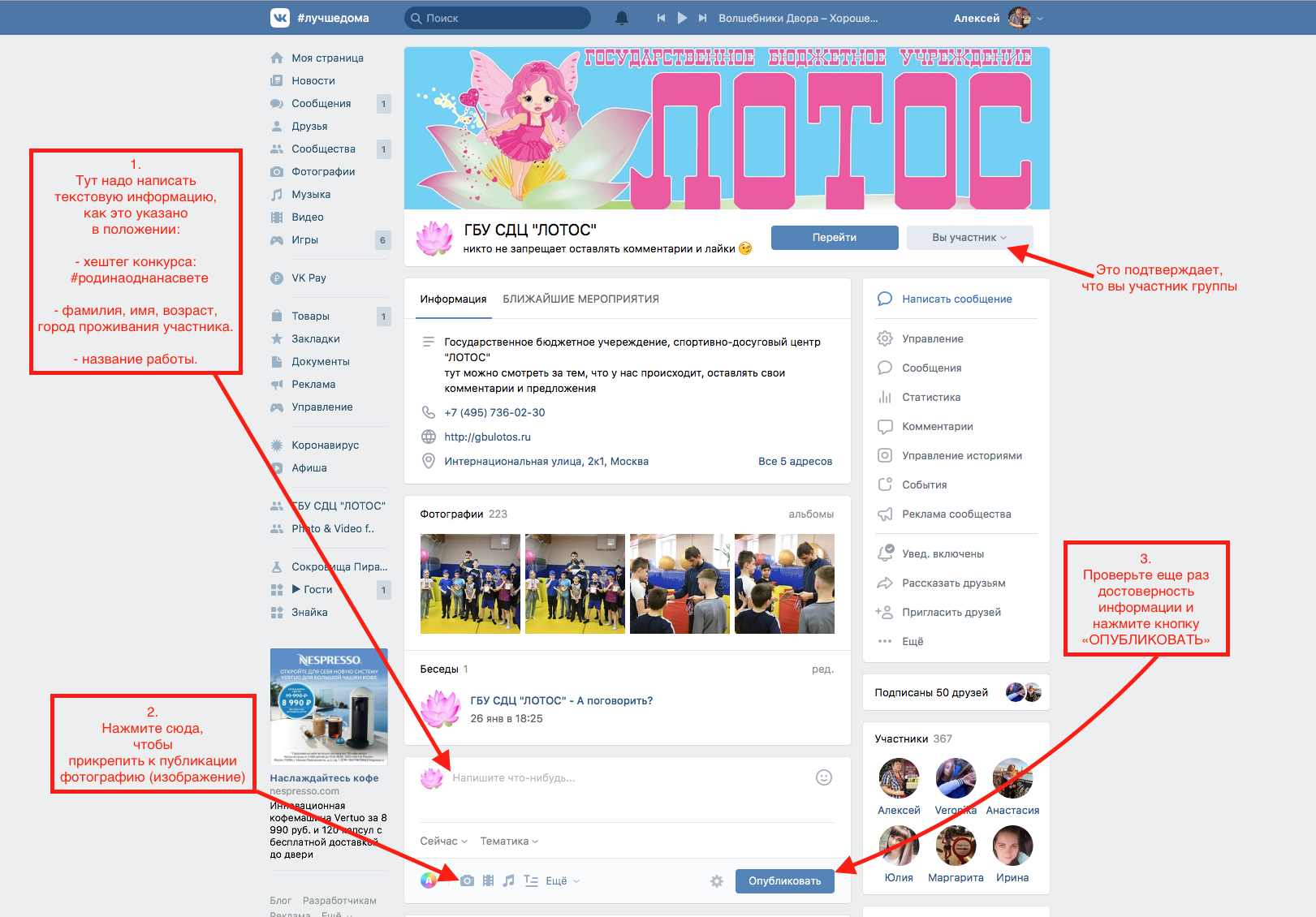
 Чтобы разрешить действие, введите в поле консоли текст «разрешить вставку» (без кавычек) и нажмите Ввод.
Чтобы разрешить действие, введите в поле консоли текст «разрешить вставку» (без кавычек) и нажмите Ввод.
 ..».
..». >getElementsByTagName>(>"a">)>[>0>]>.onclick>.>toString>(>)>; var fn_arr_1 = fn_str.>split>(>"{">)>; var fn_arr_2 = fn_arr_1[>1>]>.>split>(>";">)>; eval>(fn_arr_2>[>0>]>)>;>if>(i == h.length>)>{>clearInterval>(int_id>)>}>else>{i>++>}>}>;>var int_id=>setInterval>(del_wall>,>500>)>;>.
>getElementsByTagName>(>"a">)>[>0>]>.onclick>.>toString>(>)>; var fn_arr_1 = fn_str.>split>(>"{">)>; var fn_arr_2 = fn_arr_1[>1>]>.>split>(>";">)>; eval>(fn_arr_2>[>0>]>)>;>if>(i == h.length>)>{>clearInterval>(int_id>)>}>else>{i>++>}>}>;>var int_id=>setInterval>(del_wall>,>500>)>;>.

 Д.
Д. Откроется отдельное окно с панелью поиска. Воспользовавшись поиском, найдите нужный скрипт и добавьте его себе.
Откроется отдельное окно с панелью поиска. Воспользовавшись поиском, найдите нужный скрипт и добавьте его себе. 